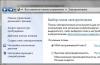Subnautica एक बल्कि मांग वाला खेल है जिसे हर कंप्यूटर नहीं चला सकता है। यह पूरी तरह से अलग मामला है जब कंप्यूटर की विशेषताएं आपको गेम चलाने की अनुमति देती हैं, और यह लगातार "काम कर रहा है"। अक्सर, एक पीसी पर Subnautica लॉन्च करने के बाद, प्रारंभिक लोडिंग स्क्रीन दिखाई देती है और सब कुछ वहीं समाप्त हो जाता है। गेम के संस्करण के साथ स्क्रीन दिखाई देने के बाद, यह डेस्कटॉप पर क्रैश हो जाता है।
पारंपरिक समाधान - ड्राइवर को अपडेट करना इस मामले में काम नहीं करता है, क्योंकि खिलाड़ियों के पास विंडोज और ड्राइवरों का नवीनतम संस्करण है। समस्या की एक दिलचस्प विशेषता यह है कि यदि आप Subnautica प्रारंभ करते समय "कार्य प्रबंधक" चलाते हैं, तो वीडियो कार्ड पर केवल एक बड़ा भार दिखाया जाता है। जैसे कि बाकी सिस्टम संसाधन (प्रोसेसर, रैम और डिस्क) बिल्कुल भी शामिल नहीं हैं। गेम के साथ विंडो बंद करने के बाद, आपको प्रक्रिया को मैन्युअल रूप से रोकना होगा, अन्यथा यह वीडियो मेमोरी लेना जारी रखता है।
समस्या की संभावित उत्पत्ति:
- खेल में बहुत बचत होती है। यह एक महत्वपूर्ण मात्रा में रैम और एचडीडी स्थान की खपत की ओर जाता है।
- पर्याप्त मुफ्त रैम नहीं। कंप्यूटर न्यूनतम आवश्यकताओं को पूरा कर सकता है, लेकिन इस पर कई कार्य चल रहे हैं। यदि रैम की कमी अन्य अनुप्रयोगों के काम के कारण है, तो उन्हें बंद करने के लिए पर्याप्त है। एक और विकल्प है - पेजिंग फ़ाइल का आकार बढ़ाने के लिए। जब RAM मेमोरी समाप्त हो जाती है, तो सिस्टम हार्ड डिस्क मेमोरी का उपयोग करना शुरू कर देगा। इस पद्धति का एकमात्र नुकसान यह है कि एचडीडी मेमोरी रैम की तुलना में बहुत धीमी है। सिस्टम पर भारी भार के दौरान, गेम फ्रीज हो सकता है, लेकिन यह इसे प्रारंभिक स्क्रीन पर नहीं फेंकता है।
समस्या को कैसे ठीक करें?
उपयोगकर्ता प्रतिक्रिया और समर्थन प्रतिक्रियाओं के आधार पर, विफलता को हल करने के कई प्रभावी तरीकों का पता लगाना संभव था।


रोल बैक वीडियो ड्राइवर
यह ज्ञात है कि Radeon वीडियो कार्ड के मालिकों के बीच बग अधिक बार दिखाई देता है। इसका कारण एक बग है जो ड्राइवर संस्करण 18.5.1 में दिखाई दिया। अगले बीटा संस्करण में, कोई फिक्स भी नहीं था, इसलिए वीडियो ड्राइवर को पिछले स्थिर संस्करण में वापस करना बेहतर है। आमतौर पर गेम 18.4.1 ड्राइवर के साथ सामान्य रूप से काम करना शुरू कर देता है। आवश्यक वीडियो ड्राइवर निर्माता की आधिकारिक वेबसाइट पर पाया जा सकता है, लेकिन परिवर्तनों को वापस लेना बेहतर है।
NVidia और Radeon ग्राफ़िक्स कार्ड के लिए रोलबैक कैसे करें:
- "प्रारंभ" बटन पर आरएमबी बनाएं, दिखाई देने वाली सूची से, "डिवाइस प्रबंधक" आइटम का चयन करें।
- "प्रदर्शन एडेप्टर" अनुभाग में, मुख्य वीडियो कार्ड पर डबल-क्लिक करें।
- ड्राइवर टैब पर, रोल बैक ड्राइवर बटन पर क्लिक करें।
- रोलबैक का कारण निर्दिष्ट करें और "हां" बटन के साथ प्रक्रिया शुरू करें।
यदि वीडियो ड्राइवर उपयुक्त नहीं है, तो आपको पिछले स्थिर संस्करण को मैन्युअल रूप से डाउनलोड करना चाहिए और इसे सिस्टम पर स्थापित करना चाहिए।
गेमिंग लैपटॉप पर, 2 वीडियो कार्ड हमेशा स्थापित होते हैं: एकीकृत और असतत। पहले का उपयोग सरल कार्यों को करने के लिए किया जाता है। इसमें उच्च प्रदर्शन नहीं है, लेकिन यह आर्थिक रूप से अधिक बैटरी की खपत करता है।


असतत कार्ड गेम, ग्राफिक्स संपादकों और अन्य अनुप्रयोगों के लिए डिज़ाइन किया गया है जिनके लिए बहुत सारे सिस्टम संसाधनों की आवश्यकता होती है। Subnautica को ठीक से काम करने के लिए, आपको सिस्टम को मैन्युअल रूप से बताना होगा कि इस गेम को चलाने के लिए आपको एक असतत कार्ड का उपयोग करने की आवश्यकता है।
स्थापित कैसे करें:
- डेस्कटॉप पर राइट-क्लिक करें और "एनवीडिया कंट्रोल पैनल" या राडेन के समान चुनें।
- "3D सेटिंग प्रबंधित करें" अनुभाग पर जाएं.
- "प्रोग्राम सेटिंग्स" टैब पर क्लिक करें।
- पहले पैराग्राफ में, आपको उस एप्लिकेशन को निर्दिष्ट करना होगा जिसके लिए सेटिंग्स बदल रही हैं।
- दूसरे चरण में "अपना पसंदीदा ग्राफिक्स प्रोसेसर चुनें ..." आपको एक असतत वीडियो एडेप्टर स्थापित करना चाहिए।
- परिवर्तन लागू करें, अपने कंप्यूटर को पुनरारंभ करें।
यह विधि खेल को चरम समय पर दुर्घटनाग्रस्त होने से रोकने में मदद करेगी, लेकिन इसके बजाय अंतराल हो सकता है। एक अतिरिक्त रैम कार्ड स्थापित करना सबसे अच्छा है। ऐसा भी होता है कि खेल केवल मुफ्त मेमोरी की मात्रा की जांच करता है और इसके आगे के काम को अवरुद्ध करता है। स्मृति की मात्रा को कृत्रिम रूप से बढ़ाने से खेल की समस्याओं से पूरी तरह छुटकारा पाने में मदद मिलती है।


क्रिया एल्गोरिथ्म:
- "यह पीसी" पर राइट-क्लिक करें (शॉर्टकट डेस्कटॉप पर या "स्टार्ट" मेनू में है) और "गुण" चुनें।
- "उन्नत सिस्टम सेटिंग्स" पर क्लिक करें।
- "प्रदर्शन" कॉलम में, "सेटिंग" बटन पर क्लिक करें।
- "उन्नत" टैब पर जाएं और "वर्चुअल मेमोरी" अनुभाग में, "बदलें" पर क्लिक करें।
- "स्वचालित रूप से वॉल्यूम चुनें ..." का चयन रद्द करें और आइटम "आकार निर्दिष्ट करें" सेट करें।
- मात्रा को मेगाबाइट में स्थापित RAM की मात्रा के बराबर या उससे अधिक में सेट करें।
बेकार की सफाई
यदि बचत के संचय के कारण समस्या दिखाई देती है, तो उन्हें बहुत आसानी से हटाया जा सकता है।
चरण-दर-चरण निर्देश:
- गेम के साथ फोल्डर खोलें और Subnautica\SNAppData\SavedGames\ पर जाएं।
- प्रत्येक सहेजें एक अलग निर्देशिका के अंदर स्थित है। यह केवल अनावश्यक बचत का चयन करने और कीबोर्ड पर डेल बटन दबाने के लिए बनी हुई है।
Subnautica ठीक से काम करना शुरू करने के लिए उपरोक्त सभी पर्याप्त होना चाहिए। आमतौर पर ऐसा ही होता है।
एक टाइपो मिला? टेक्स्ट का चयन करें और Ctrl + Enter दबाएं
दुर्भाग्य से, खेलों में खामियां हैं: ब्रेक, कम एफपीएस, क्रैश, फ्रीज, बग और अन्य छोटी और बहुत त्रुटियां नहीं। अक्सर समस्याएं खेल शुरू होने से पहले ही शुरू हो जाती हैं, जब यह इंस्टॉल नहीं होगा, लोड नहीं होगा, या डाउनलोड भी नहीं होगा। हाँ, और कंप्यूटर स्वयं कभी-कभी अजीब होता है, और फिर Subnautica में, चित्र के बजाय, एक काली स्क्रीन, नियंत्रण काम नहीं करता, कोई आवाज़ नहीं सुनाई देती, या कुछ और।
पहले क्या करें
- विश्व प्रसिद्ध डाउनलोड करें और चलाएं CCleaner(सीधे लिंक से डाउनलोड करें) एक प्रोग्राम है जो आपके कंप्यूटर को अनावश्यक कचरे से साफ करेगा, जिसके परिणामस्वरूप सिस्टम पहले रिबूट के बाद तेजी से काम करेगा;
- प्रोग्राम का उपयोग करके सिस्टम के सभी ड्राइवरों को अपडेट करें ड्राइवर अपडेटर(डायरेक्ट लिंक के माध्यम से डाउनलोड करें) - यह आपके कंप्यूटर को स्कैन करेगा और सभी ड्राइवरों को 5 मिनट में नवीनतम संस्करण में अपडेट करेगा;
- प्रोग्राम को इंस्टॉल करो शेमस(डायरेक्ट लिंक से डाउनलोड करें) और इसमें गेम मोड को ऑन करें, जिससे गेम लॉन्च के दौरान बेकार बैकग्राउंड प्रोसेस खत्म हो जाएंगे और गेम में परफॉर्मेंस बढ़ेगी।
यदि आप Subnautica के साथ किसी भी समस्या का सामना करते हैं तो दूसरी बात यह है कि सिस्टम आवश्यकताओं की जांच करें। एक अच्छे तरीके से, आपको खरीदारी से पहले भी ऐसा करने की ज़रूरत है, ताकि खर्च किए गए पैसे पर पछतावा न हो।
Subnautica न्यूनतम सिस्टम आवश्यकताएँ:
विंडोज विस्टा एसपी2, इंटेल हैसवेल 2 कोर, 4 जीबी रैम, 4 जीबी एचडीडी, इंटेल एचडी कीबोर्ड 4600
प्रत्येक गेमर को कम से कम घटकों के बारे में थोड़ा समझना चाहिए, जानें कि सिस्टम यूनिट में एक वीडियो कार्ड, प्रोसेसर और अन्य चीजों की आवश्यकता क्यों है।
फ़ाइलें, ड्राइवर और पुस्तकालय
कंप्यूटर में लगभग हर डिवाइस को विशेष सॉफ्टवेयर के एक सेट की आवश्यकता होती है। ये ड्राइवर, लाइब्रेरी और अन्य फाइलें हैं जो कंप्यूटर के सही संचालन को सुनिश्चित करती हैं।
यह वीडियो कार्ड के लिए ड्राइवरों के साथ शुरू करने लायक है। आधुनिक ग्राफिक्स कार्ड केवल दो बड़ी कंपनियों द्वारा निर्मित होते हैं - एनवीडिया और एएमडी। यह पता लगाने के बाद कि कौन सा उत्पाद सिस्टम यूनिट में कूलर को घुमाता है, हम आधिकारिक वेबसाइट पर जाते हैं और नए ड्राइवरों का पैकेज डाउनलोड करते हैं:
Subnautica के सफल कामकाज के लिए एक शर्त सिस्टम में सभी उपकरणों के लिए नवीनतम ड्राइवरों की उपलब्धता है। उपयोगिता डाउनलोड करें ड्राइवर अपडेटरनवीनतम ड्राइवरों को आसानी से और जल्दी से डाउनलोड करने और उन्हें एक क्लिक से स्थापित करने के लिए:
यदि Subnautica प्रारंभ नहीं होता है, तो हम अनुशंसा करते हैं कि आप अपने एंटीवायरस को अक्षम करने का प्रयास करें या गेम को एंटीवायरस अपवादों में रखें, और सिस्टम आवश्यकताओं को फिर से जांचें और यदि आपके बिल्ड से कुछ मेल नहीं खाता है, तो, यदि संभव हो तो, खरीदकर अपने पीसी में सुधार करें अधिक शक्तिशाली घटक।
Subnautica में ब्लैक स्क्रीन, व्हाइट स्क्रीन, कलर स्क्रीन है। समाधान
विभिन्न रंगों की स्क्रीन की समस्याओं को मोटे तौर पर 2 श्रेणियों में विभाजित किया जा सकता है।
सबसे पहले, वे अक्सर एक साथ दो वीडियो कार्ड के उपयोग से जुड़े होते हैं। उदाहरण के लिए, यदि आपके मदरबोर्ड में एक अंतर्निर्मित वीडियो कार्ड है, लेकिन आप असतत एक पर खेलते हैं, तो Subnautica पहली बार अंतर्निहित एक पर चल सकता है, जबकि आप स्वयं गेम नहीं देख पाएंगे, क्योंकि मॉनिटर है एक असतत वीडियो कार्ड से जुड़ा है।
दूसरे, रंगीन स्क्रीन तब होती है जब स्क्रीन पर छवि प्रदर्शित करने में समस्या होती है। यह विभिन्न कारणों से हो सकता है। उदाहरण के लिए, Subnautica पुराने ड्राइवर के माध्यम से काम नहीं कर सकता है या वीडियो कार्ड का समर्थन नहीं करता है। साथ ही, उन प्रस्तावों पर काम करते समय एक काली / सफेद स्क्रीन प्रदर्शित की जा सकती है जो गेम द्वारा समर्थित नहीं हैं।

सबनॉटिका उड़ान भरती है। एक निश्चित या यादृच्छिक क्षण में। समाधान
आप अपने लिए खेलते हैं, खेलते हैं और यहां - बम! - सब कुछ समाप्त हो जाता है, और अब आपके पास गेम के किसी भी संकेत के बिना एक डेस्कटॉप है। ऐसा क्यों होता है? समस्या को हल करने के लिए, यह पता लगाने की कोशिश की जानी चाहिए कि समस्या की प्रकृति क्या है।
यदि दुर्घटना बिना किसी पैटर्न के यादृच्छिक बिंदु पर होती है, तो 99% की संभावना के साथ हम कह सकते हैं कि यह खेल की ही एक गलती है। इस मामले में, कुछ ठीक करना बहुत मुश्किल है, और सबसे अच्छी बात यह है कि Subnautica को एक तरफ रख दें और एक पैच की प्रतीक्षा करें।
हालाँकि, यदि आप ठीक से जानते हैं कि दुर्घटना किन क्षणों में होती है, तो आप खेल को जारी रख सकते हैं, दुर्घटना को भड़काने वाली स्थितियों से बच सकते हैं।
हालाँकि, यदि आप ठीक से जानते हैं कि दुर्घटना किन क्षणों में होती है, तो आप खेल को जारी रख सकते हैं, दुर्घटना को भड़काने वाली स्थितियों से बच सकते हैं। इसके अलावा, आप Subnautica सेव डाउनलोड कर सकते हैं और प्रस्थान बिंदु को बायपास कर सकते हैं।

सबनॉटिका जम जाती है। तस्वीर जम जाती है। समाधान
क्रैश के साथ स्थिति लगभग वैसी ही है: कई फ़्रीज़ सीधे गेम से ही संबंधित होते हैं, या यों कहें, इसे बनाते समय डेवलपर की गलती से। हालांकि, वीडियो कार्ड या प्रोसेसर की दयनीय स्थिति की जांच के लिए एक जमे हुए चित्र अक्सर एक प्रारंभिक बिंदु बन सकता है।
इसलिए यदि Subnautica में चित्र जम जाता है, तो प्रोग्राम का उपयोग घटकों के लोड होने पर आंकड़े प्रदर्शित करने के लिए करें। शायद आपके वीडियो कार्ड ने अपने कामकाजी जीवन को समाप्त कर दिया है या प्रोसेसर खतरनाक तापमान तक गर्म हो रहा है?
वीडियो कार्ड और प्रोसेसर के लिए लोडिंग और तापमान की जांच करने का सबसे आसान तरीका एमएसआई आफ्टरबर्नर प्रोग्राम है। यदि वांछित है, तो आप सबनॉटिका छवि के शीर्ष पर इन और कई अन्य मापदंडों को भी प्रदर्शित कर सकते हैं।
कौन से तापमान खतरनाक हैं? प्रोसेसर और वीडियो कार्ड में अलग-अलग ऑपरेटिंग तापमान होते हैं। वीडियो कार्ड के लिए, वे आमतौर पर 60-80 डिग्री सेल्सियस होते हैं। प्रोसेसर थोड़े कम हैं - 40-70 डिग्री। यदि प्रोसेसर का तापमान अधिक है, तो आपको थर्मल पेस्ट की स्थिति की जांच करनी चाहिए। हो सकता है कि यह सूख गया हो और इसे बदलने की आवश्यकता हो।
यदि वीडियो कार्ड गर्म हो रहा है, तो आपको निर्माता से ड्राइवर या आधिकारिक उपयोगिता का उपयोग करना चाहिए। आपको कूलर के चक्करों की संख्या बढ़ाने की जरूरत है और देखें कि ऑपरेटिंग तापमान गिरता है या नहीं।

सबनॉटिका धीमा हो जाता है। कम एफपीएस। फ्रेम दर गिरती है। समाधान
Subnautica में हकलाने और कम फ्रेम दर के साथ, पहला कदम ग्राफिक्स सेटिंग्स को कम करना है। बेशक, उनमें से बहुत सारे हैं, इसलिए एक पंक्ति में सब कुछ कम करने से पहले, आपको यह पता लगाना चाहिए कि कुछ सेटिंग्स प्रदर्शन को कैसे प्रभावित करती हैं।
स्क्रीन संकल्प. संक्षेप में, यह उन अंकों की संख्या है जो खेल की तस्वीर बनाते हैं। रिज़ॉल्यूशन जितना अधिक होगा, वीडियो कार्ड पर लोड उतना ही अधिक होगा। हालांकि, लोड में वृद्धि नगण्य है, इसलिए स्क्रीन रिज़ॉल्यूशन को कम करना ही अंतिम उपाय होना चाहिए, जब बाकी सब कुछ मदद नहीं करता है।
बनावट गुणवत्ता. सामान्यतया, यह सेटिंग बनावट फ़ाइलों का रिज़ॉल्यूशन निर्धारित करती है। यदि वीडियो कार्ड में वीडियो मेमोरी की मात्रा कम (4 जीबी से कम) है या यदि आप 7200 से कम की स्पिंडल स्पीड वाली बहुत पुरानी हार्ड ड्राइव का उपयोग कर रहे हैं तो बनावट की गुणवत्ता कम करें।
मॉडल गुणवत्ता(कभी-कभी सिर्फ विवरण)। यह सेटिंग निर्धारित करती है कि गेम में किस 3D मॉडल का उपयोग किया जाएगा। उच्च गुणवत्ता, अधिक बहुभुज। तदनुसार, हाई-पॉली मॉडल को वीडियो कार्ड की अधिक प्रोसेसिंग पावर की आवश्यकता होती है (वीडियो मेमोरी की मात्रा के साथ भ्रमित नहीं होना चाहिए!), जिसका अर्थ है कि इस पैरामीटर को कम कोर या मेमोरी आवृत्ति वाले वीडियो कार्ड पर कम किया जाना चाहिए।
छैया छैया. उन्हें अलग-अलग तरीकों से लागू किया जाता है। कुछ खेलों में, छाया गतिशील रूप से बनाई जाती हैं, अर्थात, खेल के हर सेकंड में उनकी गणना वास्तविक समय में की जाती है। इस तरह के डायनेमिक शैडो प्रोसेसर और वीडियो कार्ड दोनों को लोड करते हैं। ऑप्टिमाइज़ करने के लिए, डेवलपर्स अक्सर पूर्ण रेंडरिंग को छोड़ देते हैं और गेम में शैडो का प्री-रेंडर जोड़ देते हैं। वे स्थिर हैं, क्योंकि वास्तव में वे केवल बनावट हैं जो मुख्य बनावट के शीर्ष पर लगाए गए हैं, जिसका अर्थ है कि वे स्मृति लोड करते हैं, न कि वीडियो कार्ड का मूल।
अक्सर, डेवलपर्स छाया से संबंधित अतिरिक्त सेटिंग्स जोड़ते हैं:
- छाया संकल्प - यह निर्धारित करता है कि वस्तु द्वारा डाली गई छाया कितनी विस्तृत होगी। यदि गेम में गतिशील छाया है, तो यह वीडियो कार्ड के मूल को लोड करता है, और यदि पूर्व-निर्मित रेंडर का उपयोग किया जाता है, तो यह वीडियो मेमोरी को "खा जाता है"।
- शीतल छाया - स्वयं छाया पर धक्कों को चिकना करना, आमतौर पर यह विकल्प गतिशील छाया के साथ दिया जाता है। छाया के प्रकार के बावजूद, यह वास्तविक समय में वीडियो कार्ड लोड करता है।
चौरसाई. आपको एक विशेष एल्गोरिथ्म का उपयोग करके वस्तुओं के किनारों पर बदसूरत कोनों से छुटकारा पाने की अनुमति देता है, जिसका सार आमतौर पर एक साथ कई छवियां उत्पन्न करना और उनकी तुलना करना, सबसे "चिकनी" छवि की गणना करना है। कई अलग-अलग एंटी-अलियासिंग एल्गोरिदम हैं जो Subnautica के प्रदर्शन पर उनके प्रभाव के स्तर में भिन्न हैं।
उदाहरण के लिए, MSAA एक साथ 2, 4, या 8 रेंडर बनाने के लिए सीधे तौर पर काम करता है, इसलिए फ़्रेम दर क्रमशः 2, 4, या 8 गुना कम हो जाती है। एफएक्सएए और टीएए जैसे एल्गोरिदम थोड़ा अलग तरीके से काम करते हैं, केवल किनारों की गणना करके और कुछ अन्य तरकीबों का उपयोग करके एक चिकनी छवि प्राप्त करते हैं। इस वजह से, वे प्रदर्शन को उतना कम नहीं करते हैं।
प्रकाश. जैसा कि एंटी-अलियासिंग के मामले में, प्रकाश प्रभाव के लिए अलग-अलग एल्गोरिदम हैं: एसएसएओ, एचबीएओ, एचडीएओ। वे सभी वीडियो कार्ड के संसाधनों का उपयोग करते हैं, लेकिन वे इसे वीडियो कार्ड के आधार पर अलग तरह से करते हैं। तथ्य यह है कि HBAO एल्गोरिथ्म को मुख्य रूप से Nvidia (GeForce लाइन) के वीडियो कार्ड पर प्रचारित किया गया था, इसलिए यह "ग्रीन" वाले पर सबसे अच्छा काम करता है। दूसरी ओर, एचडीएओ एएमडी ग्राफिक्स कार्ड के लिए अनुकूलित है। SSAO प्रकाश का सबसे सरल प्रकार है, यह कम से कम संसाधनों की खपत करता है, इसलिए Subnautica में ब्रेक के मामले में, इसे स्विच करने के लायक है।
पहले क्या कम करना चाहिए? छाया, एंटी-अलियासिंग और प्रकाश प्रभाव आमतौर पर सबसे अधिक तनावपूर्ण होते हैं, इसलिए उनके साथ शुरुआत करना सबसे अच्छा है।
अक्सर गेमर्स को Subnautica के ऑप्टिमाइजेशन से जूझना पड़ता है। लगभग सभी प्रमुख रिलीज़ के लिए, विभिन्न संबंधित और फ़ोरम हैं जहाँ उपयोगकर्ता उत्पादकता में सुधार के लिए अपने तरीके साझा करते हैं।
उनमें से एक एक विशेष कार्यक्रम है जिसे WinOptimizer कहा जाता है। यह विशेष रूप से उन लोगों के लिए बनाया गया है जो विभिन्न अस्थायी फ़ाइलों से कंप्यूटर को मैन्युअल रूप से साफ नहीं करना चाहते हैं, अनावश्यक रजिस्ट्री प्रविष्टियों को हटाते हैं और स्टार्टअप सूची को संपादित करते हैं। WinOptimizer यह आपके लिए करेगा, साथ ही एप्लिकेशन और गेम प्रदर्शन को बेहतर बनाने के तरीके खोजने के लिए आपके कंप्यूटर का विश्लेषण करेगा।

सबनॉटिका पिछड़ जाती है। बड़ा खेल देरी। समाधान
बहुत से लोग "लैग" को "लैग" के साथ भ्रमित करते हैं, लेकिन इन समस्याओं के पूरी तरह से अलग कारण हैं। Subnautica धीमा हो जाता है जब फ्रेम दर जिस पर मॉनिटर पर छवि प्रदर्शित होती है कम हो जाती है, और जब सर्वर या किसी अन्य होस्ट तक पहुंचने में देरी बहुत अधिक होती है तो पीछे हो जाती है।
इसलिए "लैग्स" केवल नेटवर्क गेम्स में ही हो सकता है। कारण अलग हैं: खराब नेटवर्क कोड, सर्वर से भौतिक दूरी, नेटवर्क की भीड़, गलत तरीके से कॉन्फ़िगर किया गया राउटर, कम इंटरनेट कनेक्शन की गति।
हालांकि, बाद वाला सबसे कम आम है। ऑनलाइन गेम में, क्लाइंट और सर्वर के बीच संचार अपेक्षाकृत छोटे संदेशों के आदान-प्रदान से होता है, इसलिए प्रति सेकंड 10 एमबी भी आंखों के लिए पर्याप्त होना चाहिए।

Subnautica में कोई आवाज नहीं है। मुझे कुछ सुनाई नहीं दे रहा। समाधान
Subnautica काम करता है, लेकिन किसी कारण से आवाज नहीं करता है - यह एक और समस्या है जो गेमर्स का सामना करती है। बेशक, आप उस तरह से खेल सकते हैं, लेकिन यह पता लगाना अभी भी बेहतर है कि मामला क्या है।
सबसे पहले आपको समस्या का दायरा निर्धारित करने की आवश्यकता है। जहां वास्तव में कोई आवाज नहीं है - केवल खेल में या सामान्य रूप से कंप्यूटर पर? यदि केवल खेल में है, तो शायद यह इस तथ्य के कारण है कि साउंड कार्ड बहुत पुराना है और DirectX का समर्थन नहीं करता है।
अगर बिल्कुल भी आवाज नहीं आती है, तो मामला कंप्यूटर सेटिंग्स में जरूर है। शायद साउंड कार्ड ड्राइवर सही तरीके से स्थापित नहीं हैं, या हो सकता है कि हमारे पसंदीदा विंडोज ओएस की कुछ विशिष्ट त्रुटि के कारण कोई आवाज न हो।

Subnautica में नियंत्रण काम नहीं करते हैं। Subnautica माउस, कीबोर्ड या गेमपैड नहीं देखता है। समाधान
अगर प्रक्रिया को नियंत्रित करना असंभव है तो कैसे खेलें? विशिष्ट उपकरणों का समर्थन करने की समस्याएं यहां से बाहर हैं, क्योंकि हम परिचित उपकरणों - कीबोर्ड, माउस और नियंत्रक के बारे में बात कर रहे हैं।
इस प्रकार, खेल में त्रुटियों को व्यावहारिक रूप से बाहर रखा गया है, लगभग हमेशा समस्या उपयोगकर्ता के पक्ष में होती है। आप इसे अलग-अलग तरीकों से हल कर सकते हैं, लेकिन, एक तरह से या किसी अन्य, आपको ड्राइवर की ओर मुड़ना होगा। आम तौर पर, जब आप एक नया डिवाइस कनेक्ट करते हैं, तो ऑपरेटिंग सिस्टम तुरंत मानक ड्राइवरों में से एक का उपयोग करने का प्रयास करता है, लेकिन कीबोर्ड, चूहों और गेमपैड के कुछ मॉडल उनके साथ संगत नहीं होते हैं।
इस प्रकार, आपको डिवाइस के सटीक मॉडल का पता लगाने और इसके ड्राइवर को ठीक से खोजने का प्रयास करने की आवश्यकता है। अक्सर, प्रसिद्ध गेमिंग ब्रांडों के उपकरण अपने स्वयं के सॉफ़्टवेयर किट के साथ आते हैं, क्योंकि मानक विंडोज ड्राइवर किसी विशेष डिवाइस के सभी कार्यों के सही संचालन को सुनिश्चित नहीं कर सकता है।
यदि आप सभी उपकरणों के लिए अलग से ड्राइवरों की तलाश नहीं करना चाहते हैं, तो आप प्रोग्राम का उपयोग कर सकते हैं ड्राइवर अपडेटर. यह स्वचालित रूप से ड्राइवरों की खोज करने के लिए डिज़ाइन किया गया है, इसलिए आपको केवल स्कैन परिणामों की प्रतीक्षा करने और प्रोग्राम इंटरफ़ेस में आवश्यक ड्राइवरों को डाउनलोड करने की आवश्यकता है।
Subnautica के ब्रेक का वायरस के कारण होना कोई असामान्य बात नहीं है। इस मामले में, सिस्टम यूनिट में वीडियो कार्ड कितना शक्तिशाली है, इससे कोई फर्क नहीं पड़ता। आप अपने कंप्यूटर की जांच कर सकते हैं और विशेष कार्यक्रमों का उपयोग करके इसे वायरस और अन्य अवांछित सॉफ़्टवेयर से साफ़ कर सकते हैं। उदाहरण के लिए NOD32। एंटीवायरस ने खुद को सर्वश्रेष्ठ पक्ष से साबित किया है और दुनिया भर में लाखों उपयोगकर्ताओं की स्वीकृति प्राप्त की है।
व्यक्तिगत उपयोग और छोटे व्यवसायों दोनों के लिए उपयुक्त, ज़ोन अलार्म विंडोज 10, विंडोज 8, विंडोज 7, विंडोज विस्टा और विंडोज एक्सपी चलाने वाले कंप्यूटर को किसी भी हमले से बचाने में सक्षम है: फ़िशिंग, वायरस, मैलवेयर, स्पाइवेयर और अन्य साइबर खतरे। नए उपयोगकर्ताओं को 30-दिन का निःशुल्क परीक्षण दिया जाता है।
Nod32 ESET का एक एंटीवायरस है, जिसे सुरक्षा के विकास में अपने योगदान के लिए कई पुरस्कार मिले हैं। पीसी और मोबाइल दोनों उपकरणों के लिए एंटी-वायरस प्रोग्राम के संस्करण डेवलपर की वेबसाइट पर उपलब्ध हैं, 30-दिवसीय परीक्षण संस्करण प्रदान किया जाता है। व्यापार के लिए विशेष शर्तें हैं।

टोरेंट से डाउनलोड किया गया सबनॉटिका काम नहीं करता है। समाधान
यदि गेम का वितरण किट एक टोरेंट के माध्यम से डाउनलोड किया गया था, तो सिद्धांत रूप में काम की कोई गारंटी नहीं हो सकती है। टोरेंट और रिपैक लगभग कभी भी आधिकारिक अनुप्रयोगों के माध्यम से अपडेट नहीं होते हैं और नेटवर्क पर काम नहीं करते हैं, क्योंकि हैकिंग के दौरान, हैकर्स गेम से सभी नेटवर्क फ़ंक्शन काट देते हैं, जो अक्सर लाइसेंस की जांच के लिए उपयोग किए जाते हैं।खेलों के ऐसे संस्करणों का उपयोग करना न केवल असुविधाजनक है, बल्कि खतरनाक भी है, क्योंकि बहुत बार उनमें कई फाइलें बदली गई हैं। उदाहरण के लिए, सुरक्षा को बायपास करने के लिए, समुद्री डाकू एक EXE फ़ाइल को संशोधित करते हैं। हालांकि, वे इसके साथ और क्या करते हैं, यह कोई नहीं जानता। हो सकता है कि वे स्वयं-निष्पादित सॉफ़्टवेयर एम्बेड करें। उदाहरण के लिए, जो, जब गेम को पहली बार लॉन्च किया जाएगा, सिस्टम में एकीकृत किया जाएगा और हैकर्स की भलाई सुनिश्चित करने के लिए अपने संसाधनों का उपयोग करेगा। या, तीसरे पक्ष को कंप्यूटर तक पहुंच प्रदान करना। कोई गारंटी नहीं है और नहीं हो सकता है।
इसके अलावा, हमारे प्रकाशन के अनुसार, पायरेटेड संस्करणों का उपयोग चोरी है। डेवलपर्स ने इस खेल को बनाने में बहुत समय बिताया है, इस उम्मीद में अपने पैसे का निवेश किया है कि उनकी संतानों का भुगतान होगा। और हर काम का भुगतान किया जाना चाहिए।
इसलिए, यदि आप टॉरेंट से डाउनलोड किए गए गेम या कुछ निश्चित साधनों का उपयोग करके हैक किए गए गेम के साथ किसी भी समस्या का सामना करते हैं, तो आपको तुरंत "समुद्री डाकू" को हटा देना चाहिए, अपने कंप्यूटर को एंटीवायरस और गेम की लाइसेंस प्राप्त प्रति से साफ करना चाहिए। यह न केवल आपको संदिग्ध सॉफ़्टवेयर से बचाएगा, बल्कि आपको गेम के लिए अपडेट डाउनलोड करने और इसके रचनाकारों से आधिकारिक समर्थन प्राप्त करने की भी अनुमति देगा।

Subnautica अनुपलब्ध DLL फ़ाइल के बारे में एक त्रुटि देता है। समाधान
एक नियम के रूप में, सबनॉटिका लॉन्च होने पर डीएलएल की अनुपस्थिति से जुड़ी समस्याएं उत्पन्न होती हैं, हालांकि, कभी-कभी गेम प्रक्रिया में कुछ डीएलएल तक पहुंच सकता है और उन्हें खोजे बिना, सबसे निर्दयी तरीके से दुर्घटनाग्रस्त हो जाता है।
इस त्रुटि को ठीक करने के लिए, आपको आवश्यक डीएलएल खोजने और इसे सिस्टम पर स्थापित करने की आवश्यकता है। ऐसा करने का सबसे आसान तरीका एक प्रोग्राम है। डीएलएल फिक्सर, जो सिस्टम को स्कैन करता है और लापता पुस्तकालयों को शीघ्रता से खोजने में आपकी सहायता करता है।
यदि आपकी समस्या अधिक विशिष्ट हो गई है, या यदि इस लेख में वर्णित विधि ने मदद नहीं की है, तो आप हमारे "" अनुभाग में अन्य उपयोगकर्ताओं से पूछ सकते हैं। वे तुरंत आपकी मदद करेंगे!
आपके ध्यान के लिए हम आपका धन्यवाद करते हैं!
Subnautica अचानक साल के सबसे अच्छे खेलों में से एक था, सबसे अच्छा अगर सबसे अच्छा अस्तित्व सिम नहीं है, और इसने इस सिद्धांत को भी तोड़ दिया कि स्टीम अर्ली एक्सेस के माध्यम से जाने वाले गेम स्थायी रूप से अल्फा ब्रांडेड हैं। सामान्य तौर पर, खेल बहुत अच्छा है। यह जितना लगता है, उससे कहीं अधिक सरल है, लेकिन, फिर भी, बहुत से लोग यहां वही गलतियाँ करते हैं, जो कभी-कभी दुखद रूप से समाप्त हो जाती हैं, और जो, शायद, न केवल शुरुआती लोगों के लिए, बल्कि अनुभवी गोताखोरों के लिए, बस हंसने के लिए सीखना दिलचस्प होगा।
गलती # 1। मैं आधार नहीं बनाऊंगा, लेकिन एक कैप्सूल में रहूंगा।
किसी प्रकार का आधार। उसकी जरूरत क्यों है। और इसलिए हर पहले उत्तरजीविता सिम्युलेटर में, वे तुरंत मुझे कुछ बनाने की पेशकश करते हैं। मुझे फोरमैन बनने से एक ब्रेक दें। कैप्सूल में क्या खराबी है? यह आरामदायक, सुंदर, सुरक्षित है, यह हल्का, गर्म है और मक्खियाँ नहीं काटती हैं।
तो, या लगभग ऐसा ही, जो खेलना शुरू करता है, और जो आधार के पुनर्निर्माण के लिए बहुत आलसी है, ऐसा सोचता है। वह परवाह नहीं करता है कि निर्माण से बचने से, वह गेमप्ले अनुभव का एक बड़ा हिस्सा खो देता है। लेकिन, आलसी लोग भी देर-सबेर निर्माण करने को मजबूर हैं। जब ऐसा आलसी व्यक्ति पानी में उतरता है और बिखरे हुए कंटेनरों पर ठोकर खाता है, क्योंकि आप दस्ताने के डिब्बे में बहुत सारे कैप्सूल नहीं डाल सकते हैं, एक दिन वह निर्माण करने का फैसला करेगा। खैर, अगर वह हिम्मत नहीं करता है, तो साजिश उसे मजबूर कर देगी, क्योंकि आधार के निर्माण के बिना उसका बचना असंभव होगा।
गलती #2। मैं उस मछली को मार डालूँगा, चाहे कोई भी कीमत क्यों न हो।
वाह, क्या बड़ी कमीनी है। खैर, हम उसके चाकू हैं! नहीं, इससे कोई फायदा नहीं हुआ। मर गए। आइए अब बेहतर तरीके से प्रयास करें: मैं राइफल के चित्र ढूंढूंगा और उसके बाद ही यह मेरे साथ नृत्य करेगा!
तो, या लगभग ऐसा ही, जो जीवित सिमुलेटर में दाएं और बाएं सभी को मारने के लिए उपयोग किया जाता है, ऐसा सोचता है। ऐसे लोगों के लिए, यह अहसास कि यहां हर किसी को नहीं मारा जा सकता, राक्षसी है। छोटी मछलियों और मकड़ियों के अलावा शायद किसी और को नहीं हराया जा सकता। आपको निगल लिया जा सकता है। आप नहीं हो। खैर, राइफल्स के लिए, इन सभी सुंदर नामों के पीछे: एक प्रोपल्शन राइफल, एक स्टैसिस राइफल, एक एलियन राइफल, एक सख्त सुरक्षात्मक प्रकृति के उपकरण हैं, जिन्हें राइफल कहना आसान नहीं है, और जिनसे यह संभव नहीं होगा मारो, कुछ बड़े प्राणी।
गलती #3। ग्लास बेस कमाल का है।
ठीक है, मैं समझता हूँ - हमारा आधार ही सब कुछ है। इसलिए, हम निर्माण करेंगे, लेकिन हम असामान्य तरीके से निर्माण करेंगे। अब मैं क्षेत्र में सभी क्वार्ट्ज इकट्ठा करूंगा, कांच बनाऊंगा, और कुछ पारभासी, सुंदर बनाऊंगा, जैसे एक परी कथा में, पारदर्शी फर्श, दीवारों और छत के साथ, और ताकि दबाव हस्तक्षेप न करे, मैं इसे कहीं और बनाऊंगा उथले।
तो, या लगभग इतना ही, चालाक लोग जो आधार से बनाना चाहते हैं, कांच की दीवारों के साथ एक पर्यटक केंद्र जैसा कुछ, जहां कोई सुंदर पानी के नीचे की दुनिया देख सकता है, ऐसा सोचें। लेकिन, दुर्भाग्य से, ऐसा डिज़ाइन व्यवहार्य नहीं होगा। यह कम से कम समय में गिर जाएगा, और सब कुछ पानी से भर जाएगा, भले ही इसे मीटर की गहराई पर बनाया गया हो। आधार में ताकत जैसे पैरामीटर हैं, और, अफसोस, कांच के तत्वों का दुरुपयोग करना संभव नहीं होगा।
गलती #4. आखिरी ड्राइंग कहीं पास में होनी चाहिए।
जी श्रीमान। मुझे एक वाहन असेंबलर ब्लूप्रिंट मिला। यहाँ एक और है। तो बाकी - उनमें से कितने बचे हैं - पास होना चाहिए। और मैं उन्हें निश्चित रूप से ढूंढूंगा।
तो, या लगभग ऐसा ही, जिसने दो आसन्न चित्र देखे, कुछ दुर्लभ, ऐसा सोचता है। लेकिन फिर, कई दस मिनट की थकान के बाद, आसानी से घंटों में बहते हुए, वह निराश हो जाएगा: अंतिम, आवश्यक विवरण पास नहीं होगा। आप इसे मानचित्र के दूसरी ओर कहीं और बायोम में पाएंगे, जब आप औरोरा के मलबे को कटर से काटेंगे। डेवलपर्स ने चालाकी से काम किया, और सब कुछ एक ढेर में नहीं डाला, उन हिस्सों के बिखरे हुए हिस्सों को जहां से आप मूल रूप से अलग-अलग स्थानों में चित्र निकाल सकते हैं, इसलिए आपको सब कुछ तलाशना होगा।
गलती #5। मैं देखूंगा कि सारा सामान कहां है।
इजरायली पर्वतारोहियों के एक समूह ने सफलतापूर्वक एवरेस्ट को बायपास किया। मैं, शायद, बस यही करूँगा, क्योंकि होशियार ऊपर नहीं जाएगा, होशियार पहाड़ के चारों ओर जाएगा। मूर्ख नीचे की ओर पेट के बल तैरते हैं, ब्लूप्रिंट के लिए उपयोगी भागों की तलाश में, दुर्लभ संसाधनों की तलाश में: लिथियम, हीरे। वे नहीं जानते कि पतंगे को कैसे इकट्ठा किया जाए। और मैं इसे आसान बना दूंगा: मैं YouTube पर देखूंगा, कहां, क्या झूठ है और मैं ऐसा ही रहूंगा।

तो, या लगभग ऐसा ही, जो लोग खेल के सार को बिल्कुल नहीं समझते हैं, ऐसा सोचते हैं। सबसे पहले, प्रक्रियात्मक पीढ़ी प्रणाली यहां वस्तुओं के स्थान के लिए जिम्मेदार है, जो निश्चित रूप से हर बार अलग-अलग जगहों पर औरोरा के मलबे को बिखेर देगी, और जो आप लेट्स प्ले में किसी से देखेंगे, सबसे अधिक संभावना है, वह आपको शोभा नहीं देगा बिलकुल। ठीक है, और, दूसरी बात, आपको इस तथ्य को ध्यान में रखना होगा कि Subnautica लंबे समय से शुरुआती पहुंच में है, और, महीनों के लिए, इसे फिल्माया गया और वेब पर पोस्ट किया गया। और अब, रिलीज के बाद, बहुत कुछ फिर से तैयार किया गया है, पुनर्व्यवस्थित किया गया है और फिर से छुपाया गया है। सामान्य तौर पर, यदि आप प्रगति चाहते हैं, तो खेलें, और झांकना कुछ भी नहीं देगा।
गलती #6। यह बैटरी मेरे लिए काफी है।
तो... मेरे प्रिय मित्र मुझे रेडियो द्वारा बता रहे हैं कि एक नए कैप्सूल ने पास में एक संकट संकेत दिया है। हमें वहां जाना चाहिए, लेकिन यह अफ़सोस की बात है कि कोई अतिरिक्त बैटरी नहीं है। हालांकि चिंता की कोई बात नहीं है। यह निश्चित रूप से मेरे लिए काफी है।
तो, या लगभग ऐसा ही सोचता है जिसने कभी खुद को 300 मीटर की गहराई पर ग्लाइडर पर एक मृत बैटरी के साथ नहीं पाया। नतीजतन, उभरने के लिए - कोई मौका नहीं है। स्क्रीन डार्क हो जाएगी और हीरो मर जाएगा। किसी भी यात्रा के लिए अतिरिक्त बैटरी जरूरी है। आखिरकार, वांछित लक्ष्य हो सकता है, जैसा कि वह था, दूर नहीं, लेकिन गहरा, अर्थात्, समुद्र के रसातल में गोता लगाना सबसे खतरनाक और भयानक चीज है जिसे इस खेल में अनुभव किया जा सकता है। बैटरियां प्राथमिक चिकित्सा किट की तरह ही महत्वपूर्ण हैं, इसलिए उन्हें हमेशा हाथ में रखें, और एक बैटरी चार्जर भी काम आएगा।
गलती #7. यह सही माउस बटन पर क्लिक करने का समय है।
मैं अपनी इन्वेंट्री खोलूंगा और देखूंगा कि मैंने यहां क्या पहना है। मुझे हेलमेट बदलना चाहिए, लेकिन इसे इन्वेंट्री में खींचना अनिच्छुक है, इसलिए मैं सिर्फ दायां माउस बटन दबाता हूं, और इसे अपने आप हटा दिया जाएगा, स्वचालित रूप से कंधे के बैग में गिर जाएगा।

तो, या लगभग ऐसा ही, जो लोग गलती से समुद्र में वही रिब्रीटर नहीं खोते थे, ऐसा सोचते हैं। आप एक रिब्रीथर में तैरते हैं, लेकिन यहां आपको रेडियोधर्मी अरोरा तक तैरने की जरूरत है। इसलिए, हम एक एंटी-रेडिएशन सूट पहनते हैं। दाहिने बटन से रिब्रीथर पर क्लिक किया और वह डूब गया। हर चीज़। इसे प्राप्त करना अवास्तविक है, खासकर अंधेरे में। यह किसी भी इन्वेंट्री में नहीं जाएगा। सब कुछ, चाहे वह चरित्र पर पहना हो या नहीं, जिसे आप आधार के बाहर राइट-क्लिक करते हैं, फेंक दिया जाएगा, और यदि आपके पास गर्म खोज में नुकसान को पकड़ने का समय नहीं है, तो आप इसे अलविदा कह सकते हैं और निर्माता के पास जा सकते हैं प्रतिलिपि बनाने के लिए।
गलती #8. आह, मैं पीछा करने वालों के बगल में बस जाऊंगा।
शिकारी - कितनी प्यारी मछली है। ऐसा लगता है कि पहले तो वे खतरनाक लगते थे, लेकिन अब मुझे सच में उनसे प्यार हो गया। किसी भी मामले में, वे गैसबेली शार्क की तुलना में अधिक मज़ेदार हैं और निश्चित रूप से रेत शार्क की तरह जटिल नहीं हैं। इसलिए, यह बिल्कुल भी डरावना नहीं है अगर मैं अपना आधार शैवाल के जंगल से दूर नहीं बनाऊं - जो कि स्टाकरों का पारंपरिक निवास स्थान है।
तो उन लोगों के बारे में सोचें जो इन मछलियों की एक और विशेषता के बारे में भूल जाते हैं, जो यह है कि वे डॉल्फ़िन की तरह किसी भी कचरे से खेलना पसंद करते हैं जो उन्हें पानी के नीचे मिलता है, जिसमें महत्वपूर्ण उपकरण भी शामिल हैं। और, ऐसा व्यक्ति एक दिन ले जाएगा और निर्माण करेगा, उदाहरण के लिए, एक स्कैनिंग रूम, और शिकारी अंदर उड़ेंगे, एक टोही ड्रोन को फाड़ देंगे और उसके साथ दूर चले जाएंगे। नतीजतन, स्टेशन काम नहीं करेगा, और ड्रोन के निर्देशांक लगातार आपके साथ हस्तक्षेप करेंगे, इसलिए आपको इसके बाद तैरना होगा, अपहरणकर्ताओं से इसे वापस लेना होगा और अगली चोरी तक इसे फिर से सेट करना होगा।
गलती #9. मैं निश्चित रूप से बीकन के बिना अपना रास्ता खोज सकता हूं।
रेडियो बीकन का आविष्कार उन लोगों द्वारा किया गया था जो यह नहीं जानते कि इलाके को कैसे नेविगेट किया जाए। बेस पर लौटने के बाद मैं इस गुफा के प्रवेश द्वार को आसानी से पा सकता हूं।
तो, या लगभग ऐसा ही, मुझे लगता है कि वे लोग जिन्होंने कभी भी एक शाखित गुफा सुरंग में अपना रास्ता नहीं खोया है, या जिन्होंने कभी कोई महत्वपूर्ण स्थान नहीं खोया है, और फिर घंटों तक इसकी तलाश नहीं की। सूची में रेडियो बीकन सबसे महत्वपूर्ण चीज है। इसे छोड़ दो, और - वोइला - आप औरोरा की स्थिति के लिए एक कंपास का उपयोग किए बिना या एक आंख के साथ सरफेसिंग के बिना वापस आ जाएंगे। कभी-कभी ऐसा होता है कि यह बिल्कुल भी स्पष्ट नहीं होता है कि किस तरह से तैरना है: शीर्ष कहां है और नीचे कहां है, खासकर अगर यह अंधेरा है और बैटरी मर चुकी है, तो बीकन का उपयोग स्मार्ट लोग करते हैं जो अपना समय बचाना चाहते हैं और लेना चाहते हैं नायक की सुरक्षा की देखभाल।
गलती #10। मैं आखिरी बार गोता लगाता हूं।
हाँ येही बात है। इस बार मैं निश्चित रूप से आखिरी बार गोता लगा रहा हूं। मैं कुछ और टाइटेनियम सिल्लियां लाऊंगा, लॉकर स्क्रैप करूंगा और बस। इसे बंद करने का समय आ गया है, क्योंकि सुबह जल्द ही आ रही है।
तो, या लगभग ऐसा ही, जो लोग खेल में विश्वास खो चुके हैं, वे ऐसा सोचते हैं। लेकिन यह खेल सरप्राइज पेश करना जानता है। यहाँ मैंने गोता लगाया, जैसे पिछली बार, किसी सुस्त संसाधन के लिए रवाना हुआ, और अचानक पता चला कि एक पहले से ही ज्ञात बॉक्स में सबसे महत्वपूर्ण विवरण है जो आपके पास पूर्ण खुशी के लिए नहीं था। आप इसे स्कैन करें और तुरंत बेस पर फूंक मारें। आप क्राफ्टिंग और निर्माण शुरू करते हैं, जब अचानक एक संदेश नए, बहुत दिलचस्प निर्देशांक के साथ आता है। ठीक है, आप नींद कैसे छोड़ सकते हैं, और निर्दिष्ट स्थान पर तैर नहीं सकते? और, अंत में, कुख्यात "पिछली बार" एक और अच्छे घंटे और आधे घंटे के लिए फैला है, आप एक अज्ञात अज्ञात बायोम में तैरते हैं, और वहां एक विशाल मकड़ी से मिलते हैं। लेकिन यह पूरी तरह से अलग कहानी है।
हमारे प्रोजेक्ट ऑप्टिमाइजेशन गेम्स वेबसाइट में आपका स्वागत है। इस गाइड में आप Subnautica में FPS जोड़ पाएंगे। आएँ शुरू करें!!!
सब कुछ कदम दर कदम होगा, अधिक स्पष्टता के लिए
पहला कदम:
सीधे खेल पर जाएं। खेल मेनू में, सभी मापदंडों को सबसे कम पर सेट करें।
दूसरा चरण:
नया गेम क्लिक करें/जारी रखें।
गेम लोड करने के बाद f3 दबाएं। अतिरिक्त, छिपे हुए विकल्पों के साथ एक विंडो खुलेगी। उन्हें बदलने के लिए, f8 दबाएं, फिर माउस एरो दिखाई देगा।
मापदंडों का विवरण:
-बनावट गुणवत्ता (वर्तमान 1) - यह निश्चित रूप से बनावट की गुणवत्ता है। हम 1 लगाते हैं।
-प्रकाश शाफ्ट - प्रकाश की गतिशील किरणें।
-ब्लूम सिनेमाई पोस्ट-प्रोसेसिंग प्रभावों में से एक है जो किसी छवि के सबसे चमकीले हिस्सों को और भी उज्जवल बनाता है।
-फ्रेम टाइम ग्रैप - जहां तक मुझे पता है, यह टेक्सचर रिफ्रेश रेट है। और इस ऑप्शन को डिसेबल करने से पिक्चर की स्मूदनेस बढ़ जाएगी।
-विज़ुअलाइज़ डेप्थ- यह प्रभावों की स्थानिक गहराई है।सेटिंग को अक्षम करने से प्रदर्शन में सुधार होगा।
-पानी की मात्रा - पानी प्रदर्शित करें, यदि आप पैरामीटर को सक्षम करते हैं, तो एफपीएस 5-10 तक बढ़ जाएगा, लेकिन यह स्पष्ट नहीं होगा कि पानी कहां है और जमीन कहां है।
-जल सतह - यह पैरामीटर तरंगों के प्रदर्शन के लिए जिम्मेदार है। मैं आपको इसे चालू करने की सलाह देता हूं, पानी एक अजीब रूप लेगा, लेकिन यह एफपीएस को अच्छी तरह से जोड़ देगा।
-ShaderLOD - Shader ड्रा दूरी। एक अंतरिक्ष कैप्सूल की कल्पना करें, यदि आप इससे दूर जाते हैं, तो इस कैप्सूल का विवरण कम हो जाएगा, अर्थात। कैप्सूल का हैंडल, सीढ़ी नेत्रहीन गायब हो जाएगी, लेकिन कैप्सूल स्वयं गायब नहीं होगा। इसलिए, यह पैरामीटर छोटे विवरण खींचने की दूरी के लिए जिम्मेदार है।
-लॉड ग्रुप बायस - स्लाइडर को शून्य पर सेट करना बेहतर है, यह पैरामीटर दूरी में शेड्स की गुणवत्ता के लिए जिम्मेदार है।
छाया कैस्केड - यह एक ऐसा कार्य है जो कई छायाओं के लिए ज़िम्मेदार है, उनमें घनत्व, दृश्यता, पारदर्शिता जोड़ता है। पैरामीटर कम करने से एफपीएस में वृद्धि होगी।
पहले स्क्रीनशॉट:
इसके बाद का स्क्रीनशॉट:

यदि Subnautica क्रैश हो जाता है, Subnautica प्रारंभ नहीं होगा, Subnautica इंस्टॉल नहीं हो रहा है, Subnautica में कोई नियंत्रण नहीं है, गेम में कोई ध्वनि नहीं है, Subnautica में त्रुटियां होती हैं - हम आपको इन समस्याओं को हल करने के सबसे सामान्य तरीके प्रदान करते हैं।
सबसे पहले, जांचें कि क्या आपका पीसी न्यूनतम सिस्टम आवश्यकताओं को पूरा करता है:
- ओएस: विंडोज विस्टा SP2, 64-बिट
- प्रोसेसर: इंटेल हैसवेल 2 कोर / 4 थ्रेड्स, 2.5Ghz
- मेमोरी: 4 जीबी
- वीडियो: इंटेल एचडी 4600
- एचडीडी: 6 जीबी फ्री स्पेस
अपने वीडियो कार्ड ड्राइवरों और अन्य सॉफ़्टवेयर को अपडेट करना सुनिश्चित करें
इससे पहले कि आप सबसे खराब शब्दों को याद रखें और उन्हें डेवलपर्स के प्रति व्यक्त करें, अपने वीडियो कार्ड के निर्माता की आधिकारिक वेबसाइट पर जाना न भूलें और नवीनतम ड्राइवर डाउनलोड करें। अक्सर, विशेष रूप से अनुकूलित ड्राइवर गेम जारी करने के लिए तैयार किए जाते हैं। यदि आप वर्तमान संस्करण को स्थापित करके समस्या का समाधान नहीं करते हैं, तो आप ड्राइवरों के बाद के संस्करण को स्थापित करने का भी प्रयास कर सकते हैं।
यह याद रखना महत्वपूर्ण है कि आपको केवल वीडियो कार्ड के अंतिम संस्करण डाउनलोड करने चाहिए - बीटा संस्करणों का उपयोग न करने का प्रयास करें, क्योंकि उनमें बड़ी संख्या में बग हो सकते हैं जो नहीं मिले और ठीक नहीं हुए।
यह मत भूलो कि गेम को अक्सर DirectX के नवीनतम संस्करण को स्थापित करने की आवश्यकता होती है, जिसे हमेशा आधिकारिक Microsoft वेबसाइट से डाउनलोड किया जा सकता है।
Subnautica प्रारंभ नहीं होगा
गलत इंस्टॉलेशन के कारण गेम लॉन्च करने में कई समस्याएं होती हैं। जांचें कि क्या स्थापना के दौरान कोई त्रुटि थी, एंटीवायरस को अक्षम करने के बाद, गेम को अनइंस्टॉल करने और इंस्टॉलर को फिर से चलाने का प्रयास करें - अक्सर गेम को काम करने के लिए आवश्यक फाइलें गलती से हटा दी जाती हैं। यह याद रखना भी महत्वपूर्ण है कि इंस्टॉल किए गए गेम के साथ फ़ोल्डर के पथ में सिरिलिक वर्ण नहीं होने चाहिए - निर्देशिका नामों के लिए केवल लैटिन अक्षरों और संख्याओं का उपयोग करें।
यह अभी भी जांचने में कोई दिक्कत नहीं करता है कि स्थापना के लिए एचडीडी पर पर्याप्त जगह है या नहीं। आप Windows के विभिन्न संस्करणों के साथ संगतता मोड में गेम को व्यवस्थापक के रूप में चलाने का प्रयास कर सकते हैं।
सबनॉटिका धीमा हो जाता है। कम एफपीएस। लॉग। फ्रिज़। लटकाना
पहला - वीडियो कार्ड के लिए नवीनतम ड्राइवर स्थापित करें, गेम में यह एफपीएस काफी बढ़ सकता है। टास्क मैनेजर में कंप्यूटर का लोड भी जांचें (CTRL + SHIFT + ESCAPE दबाकर खोला गया)। यदि, खेल शुरू करने से पहले, आप देखते हैं कि कुछ प्रक्रिया बहुत अधिक संसाधनों का उपभोग कर रही है, तो इसके कार्यक्रम को बंद कर दें या कार्य प्रबंधक से इस प्रक्रिया को समाप्त कर दें।
इसके बाद गेम में ग्राफिक्स सेटिंग्स में जाएं। सबसे पहले, एंटी-अलियासिंग बंद करें और पोस्ट-प्रोसेसिंग के लिए जिम्मेदार सेटिंग्स को कम करने का प्रयास करें। उनमें से कई बहुत सारे संसाधनों का उपभोग करते हैं और उन्हें अक्षम करने से चित्र की गुणवत्ता को प्रभावित किए बिना प्रदर्शन में उल्लेखनीय वृद्धि होगी।
Subnautica डेस्कटॉप पर क्रैश हो जाता है
यदि Subnautica अक्सर आपके डेस्कटॉप पर क्रैश हो जाता है, तो समस्या का समाधान शुरू करने के लिए ग्राफ़िक्स की गुणवत्ता को कम करने का प्रयास करें। यह संभव है कि आपके कंप्यूटर में पर्याप्त प्रदर्शन न हो और गेम ठीक से काम न कर सके। यह अद्यतनों की जाँच के लायक भी है - अधिकांश आधुनिक खेलों में स्वचालित रूप से नए पैच स्थापित करने के लिए एक प्रणाली होती है। जांचें कि क्या यह विकल्प सेटिंग्स में अक्षम है।
Subnautica में काली स्क्रीन
अधिक बार नहीं, काली स्क्रीन की समस्या GPU के साथ एक समस्या है। जांचें कि क्या आपका ग्राफिक्स कार्ड न्यूनतम आवश्यकताओं को पूरा करता है और नवीनतम ड्राइवर स्थापित करें। कभी-कभी काली स्क्रीन अपर्याप्त CPU प्रदर्शन का परिणाम होती है।
यदि हार्डवेयर के साथ सब कुछ ठीक है, और यह न्यूनतम आवश्यकताओं को पूरा करता है, तो दूसरी विंडो (ALT + TAB) पर स्विच करने का प्रयास करें, और फिर गेम विंडो पर वापस आएं।
Subnautica स्थापित नहीं है। इंस्टालेशन अटक गया
सबसे पहले, जांचें कि क्या आपके पास स्थापना के लिए पर्याप्त एचडीडी स्थान है। याद रखें कि इंस्टॉलर को ठीक से चलाने के लिए सिस्टम ड्राइव पर विज्ञापित स्थान और 1-2 गीगाबाइट खाली स्थान की आवश्यकता होती है। सामान्य तौर पर, नियम याद रखें - सिस्टम डिस्क में अस्थायी फ़ाइलों के लिए हमेशा कम से कम 2 गीगाबाइट खाली स्थान होना चाहिए। अन्यथा, गेम और प्रोग्राम दोनों ठीक से काम नहीं कर सकते हैं या शुरू करने से इनकार कर सकते हैं।
इंटरनेट कनेक्शन की कमी या इसके अस्थिर संचालन के कारण भी इंस्टॉलेशन समस्याएं हो सकती हैं। इसके अलावा, गेम को इंस्टॉल करते समय एंटीवायरस को सस्पेंड करना न भूलें - कभी-कभी यह फाइलों की सही कॉपी में हस्तक्षेप करता है या गलती से उन्हें वायरस समझकर डिलीट कर देता है।
Subnautica में काम नहीं कर रहा बचाता
पिछले समाधान के अनुरूप, एचडीडी पर खाली स्थान की उपलब्धता की जांच करें - दोनों एक पर जहां गेम स्थापित है और सिस्टम ड्राइव पर। अक्सर सहेजी गई फ़ाइलों को दस्तावेज़ों के एक फ़ोल्डर में संग्रहीत किया जाता है, जो खेल से ही अलग स्थित होता है।
Subnautica में काम नहीं कर रहे नियंत्रण
कभी-कभी कई इनपुट डिवाइसों के एक साथ कनेक्शन के कारण गेम में नियंत्रण काम नहीं करते हैं। गेमपैड को अक्षम करने का प्रयास करें, या यदि किसी कारण से आपके पास दो कीबोर्ड या चूहे जुड़े हुए हैं, तो केवल एक जोड़ी डिवाइस छोड़ दें। यदि गेमपैड आपके लिए काम नहीं करता है, तो याद रखें कि केवल नियंत्रक जिन्हें Xbox जॉयस्टिक के रूप में परिभाषित किया गया है, आधिकारिक तौर पर गेम का समर्थन करते हैं। यदि आपके नियंत्रक को अलग तरह से परिभाषित किया गया है, तो Xbox जॉयस्टिक का अनुकरण करने वाले प्रोग्राम का उपयोग करने का प्रयास करें (उदाहरण के लिए, x360ce)।
Subnautica में ध्वनि काम नहीं कर रही है
जांचें कि क्या ध्वनि अन्य कार्यक्रमों में काम करती है। उसके बाद, जांचें कि क्या गेम की सेटिंग में ही ध्वनि बंद है और यदि ध्वनि प्लेबैक डिवाइस वहां चुना गया है, जिससे आपके स्पीकर या हेडसेट जुड़े हुए हैं। अगला, जब खेल चल रहा हो, मिक्सर खोलें और जांचें कि क्या ध्वनि वहां मौन है।
यदि आप बाहरी साउंड कार्ड का उपयोग कर रहे हैं, तो निर्माता की वेबसाइट पर नए ड्राइवरों की जांच करें।
गेमिंग समाचार
 खेल गेम्सकॉम 2019 में, यूबीसॉफ्ट ने घोस्ट वॉर नामक सामरिक शूटर घोस्ट रिकॉन ब्रेकपॉइंट के लिए एक नए मोड का अनावरण किया, जो एक दूसरे के खिलाफ चार खिलाड़ियों की दो टीमों को खड़ा करता है।
खेल गेम्सकॉम 2019 में, यूबीसॉफ्ट ने घोस्ट वॉर नामक सामरिक शूटर घोस्ट रिकॉन ब्रेकपॉइंट के लिए एक नए मोड का अनावरण किया, जो एक दूसरे के खिलाफ चार खिलाड़ियों की दो टीमों को खड़ा करता है।
दुर्भाग्य से, खेलों में खामियां हैं: ब्रेक, कम एफपीएस, क्रैश, फ्रीज, बग और अन्य छोटी और बहुत त्रुटियां नहीं। अक्सर समस्याएं खेल शुरू होने से पहले ही शुरू हो जाती हैं, जब यह इंस्टॉल नहीं होगा, लोड नहीं होगा, या डाउनलोड भी नहीं होगा। हाँ, और कंप्यूटर स्वयं कभी-कभी अजीब होता है, और फिर Subnautica में, चित्र के बजाय, एक काली स्क्रीन, नियंत्रण काम नहीं करता, कोई आवाज़ नहीं सुनाई देती, या कुछ और।
पहले क्या करें
- विश्व प्रसिद्ध डाउनलोड करें और चलाएं CCleaner(सीधे लिंक से डाउनलोड करें) एक प्रोग्राम है जो आपके कंप्यूटर को अनावश्यक कचरे से साफ करेगा, जिसके परिणामस्वरूप सिस्टम पहले रिबूट के बाद तेजी से काम करेगा;
- प्रोग्राम का उपयोग करके सिस्टम के सभी ड्राइवरों को अपडेट करें ड्राइवर अपडेटर(डायरेक्ट लिंक के माध्यम से डाउनलोड करें) - यह आपके कंप्यूटर को स्कैन करेगा और सभी ड्राइवरों को 5 मिनट में नवीनतम संस्करण में अपडेट करेगा;
- इंस्टॉल उन्नत सिस्टम अनुकूलक(डायरेक्ट लिंक से डाउनलोड करें) और इसमें गेम मोड को ऑन करें, जिससे गेम लॉन्च के दौरान बेकार बैकग्राउंड प्रोसेस खत्म हो जाएंगे और गेम में परफॉर्मेंस बढ़ेगी।
यदि आप Subnautica के साथ किसी भी समस्या का सामना करते हैं तो दूसरी बात यह है कि सिस्टम आवश्यकताओं की जांच करें। एक अच्छे तरीके से, आपको खरीदारी से पहले भी ऐसा करने की ज़रूरत है, ताकि खर्च किए गए पैसे पर पछतावा न हो।
Subnautica न्यूनतम सिस्टम आवश्यकताएँ:
विंडोज विस्टा एसपी2, इंटेल हैसवेल 2 कोर, 4 जीबी रैम, 4 जीबी एचडीडी, इंटेल एचडी कीबोर्ड 4600
प्रत्येक गेमर को कम से कम घटकों के बारे में थोड़ा समझना चाहिए, जानें कि सिस्टम यूनिट में एक वीडियो कार्ड, प्रोसेसर और अन्य चीजों की आवश्यकता क्यों है।
फ़ाइलें, ड्राइवर और पुस्तकालय
कंप्यूटर में लगभग हर डिवाइस को विशेष सॉफ्टवेयर के एक सेट की आवश्यकता होती है। ये ड्राइवर, लाइब्रेरी और अन्य फाइलें हैं जो कंप्यूटर के सही संचालन को सुनिश्चित करती हैं।
यह वीडियो कार्ड के लिए ड्राइवरों के साथ शुरू करने लायक है। आधुनिक ग्राफिक्स कार्ड केवल दो बड़ी कंपनियों द्वारा निर्मित होते हैं - एनवीडिया और एएमडी। यह पता लगाने के बाद कि कौन सा उत्पाद सिस्टम यूनिट में कूलर को घुमाता है, हम आधिकारिक वेबसाइट पर जाते हैं और नए ड्राइवरों का पैकेज डाउनलोड करते हैं:
Subnautica के सफल कामकाज के लिए एक शर्त सिस्टम में सभी उपकरणों के लिए नवीनतम ड्राइवरों की उपलब्धता है। उपयोगिता डाउनलोड करें ड्राइवर अपडेटरनवीनतम ड्राइवरों को आसानी से और जल्दी से डाउनलोड करने और उन्हें एक क्लिक से स्थापित करने के लिए:
यदि Subnautica प्रारंभ नहीं होता है, तो हम अनुशंसा करते हैं कि आप अपने एंटीवायरस को अक्षम करने का प्रयास करें या गेम को एंटीवायरस अपवादों में रखें, और सिस्टम आवश्यकताओं को फिर से जांचें और यदि आपके बिल्ड से कुछ मेल नहीं खाता है, तो, यदि संभव हो तो, खरीदकर अपने पीसी में सुधार करें अधिक शक्तिशाली घटक।

Subnautica में ब्लैक स्क्रीन, व्हाइट स्क्रीन, कलर स्क्रीन है। समाधान
विभिन्न रंगों की स्क्रीन की समस्याओं को मोटे तौर पर 2 श्रेणियों में विभाजित किया जा सकता है।
सबसे पहले, वे अक्सर एक साथ दो वीडियो कार्ड के उपयोग से जुड़े होते हैं। उदाहरण के लिए, यदि आपके मदरबोर्ड में एक अंतर्निर्मित वीडियो कार्ड है, लेकिन आप असतत एक पर खेलते हैं, तो Subnautica पहली बार अंतर्निहित एक पर चल सकता है, जबकि आप स्वयं गेम नहीं देख पाएंगे, क्योंकि मॉनिटर है एक असतत वीडियो कार्ड से जुड़ा है।
दूसरे, रंगीन स्क्रीन तब होती है जब स्क्रीन पर छवि प्रदर्शित करने में समस्या होती है। यह विभिन्न कारणों से हो सकता है। उदाहरण के लिए, Subnautica पुराने ड्राइवर के माध्यम से काम नहीं कर सकता है या वीडियो कार्ड का समर्थन नहीं करता है। साथ ही, उन प्रस्तावों पर काम करते समय एक काली / सफेद स्क्रीन प्रदर्शित की जा सकती है जो गेम द्वारा समर्थित नहीं हैं।

सबनॉटिका उड़ान भरती है। एक निश्चित या यादृच्छिक क्षण में। समाधान
आप अपने लिए खेलते हैं, खेलते हैं और यहां - बम! - सब कुछ समाप्त हो जाता है, और अब आपके पास गेम के किसी भी संकेत के बिना एक डेस्कटॉप है। ऐसा क्यों होता है? समस्या को हल करने के लिए, यह पता लगाने की कोशिश की जानी चाहिए कि समस्या की प्रकृति क्या है।
यदि दुर्घटना बिना किसी पैटर्न के यादृच्छिक बिंदु पर होती है, तो 99% की संभावना के साथ हम कह सकते हैं कि यह खेल की ही एक गलती है। इस मामले में, कुछ ठीक करना बहुत मुश्किल है, और सबसे अच्छी बात यह है कि Subnautica को एक तरफ रख दें और एक पैच की प्रतीक्षा करें।
हालाँकि, यदि आप ठीक से जानते हैं कि दुर्घटना किन क्षणों में होती है, तो आप खेल को जारी रख सकते हैं, दुर्घटना को भड़काने वाली स्थितियों से बच सकते हैं।
हालाँकि, यदि आप ठीक से जानते हैं कि दुर्घटना किन क्षणों में होती है, तो आप खेल को जारी रख सकते हैं, दुर्घटना को भड़काने वाली स्थितियों से बच सकते हैं। इसके अलावा, आप Subnautica सेव डाउनलोड कर सकते हैं और प्रस्थान बिंदु को बायपास कर सकते हैं।

सबनॉटिका जम जाती है। तस्वीर जम जाती है। समाधान
क्रैश के साथ स्थिति लगभग वैसी ही है: कई फ़्रीज़ सीधे गेम से ही संबंधित होते हैं, या यों कहें, इसे बनाते समय डेवलपर की गलती से। हालांकि, वीडियो कार्ड या प्रोसेसर की दयनीय स्थिति की जांच के लिए एक जमे हुए चित्र अक्सर एक प्रारंभिक बिंदु बन सकता है।
इसलिए यदि Subnautica में चित्र जम जाता है, तो प्रोग्राम का उपयोग घटकों के लोड होने पर आंकड़े प्रदर्शित करने के लिए करें। शायद आपके वीडियो कार्ड ने अपने कामकाजी जीवन को समाप्त कर दिया है या प्रोसेसर खतरनाक तापमान तक गर्म हो रहा है?
वीडियो कार्ड और प्रोसेसर के लिए लोडिंग और तापमान की जांच करने का सबसे आसान तरीका एमएसआई आफ्टरबर्नर प्रोग्राम है। यदि वांछित है, तो आप सबनॉटिका छवि के शीर्ष पर इन और कई अन्य मापदंडों को भी प्रदर्शित कर सकते हैं।
कौन से तापमान खतरनाक हैं? प्रोसेसर और वीडियो कार्ड में अलग-अलग ऑपरेटिंग तापमान होते हैं। वीडियो कार्ड के लिए, वे आमतौर पर 60-80 डिग्री सेल्सियस होते हैं। प्रोसेसर थोड़े कम हैं - 40-70 डिग्री। यदि प्रोसेसर का तापमान अधिक है, तो आपको थर्मल पेस्ट की स्थिति की जांच करनी चाहिए। हो सकता है कि यह सूख गया हो और इसे बदलने की आवश्यकता हो।
यदि वीडियो कार्ड गर्म हो रहा है, तो आपको निर्माता से ड्राइवर या आधिकारिक उपयोगिता का उपयोग करना चाहिए। आपको कूलर के चक्करों की संख्या बढ़ाने की जरूरत है और देखें कि ऑपरेटिंग तापमान गिरता है या नहीं।

सबनॉटिका धीमा हो जाता है। कम एफपीएस। फ्रेम दर गिरती है। समाधान
Subnautica में हकलाने और कम फ्रेम दर के साथ, पहला कदम ग्राफिक्स सेटिंग्स को कम करना है। बेशक, उनमें से बहुत सारे हैं, इसलिए एक पंक्ति में सब कुछ कम करने से पहले, आपको यह पता लगाना चाहिए कि कुछ सेटिंग्स प्रदर्शन को कैसे प्रभावित करती हैं।
स्क्रीन संकल्प. संक्षेप में, यह उन अंकों की संख्या है जो खेल की तस्वीर बनाते हैं। रिज़ॉल्यूशन जितना अधिक होगा, वीडियो कार्ड पर लोड उतना ही अधिक होगा। हालांकि, लोड में वृद्धि नगण्य है, इसलिए स्क्रीन रिज़ॉल्यूशन को कम करना ही अंतिम उपाय होना चाहिए, जब बाकी सब कुछ मदद नहीं करता है।
बनावट गुणवत्ता. सामान्यतया, यह सेटिंग बनावट फ़ाइलों का रिज़ॉल्यूशन निर्धारित करती है। यदि वीडियो कार्ड में वीडियो मेमोरी की मात्रा कम (4 जीबी से कम) है या यदि आप 7200 से कम की स्पिंडल स्पीड वाली बहुत पुरानी हार्ड ड्राइव का उपयोग कर रहे हैं तो बनावट की गुणवत्ता कम करें।
मॉडल गुणवत्ता(कभी-कभी सिर्फ विवरण)। यह सेटिंग निर्धारित करती है कि गेम में किस 3D मॉडल का उपयोग किया जाएगा। उच्च गुणवत्ता, अधिक बहुभुज। तदनुसार, हाई-पॉली मॉडल को वीडियो कार्ड की अधिक प्रोसेसिंग पावर की आवश्यकता होती है (वीडियो मेमोरी की मात्रा के साथ भ्रमित नहीं होना चाहिए!), जिसका अर्थ है कि इस पैरामीटर को कम कोर या मेमोरी आवृत्ति वाले वीडियो कार्ड पर कम किया जाना चाहिए।
छैया छैया. उन्हें अलग-अलग तरीकों से लागू किया जाता है। कुछ खेलों में, छाया गतिशील रूप से बनाई जाती हैं, अर्थात, खेल के हर सेकंड में उनकी गणना वास्तविक समय में की जाती है। इस तरह के डायनेमिक शैडो प्रोसेसर और वीडियो कार्ड दोनों को लोड करते हैं। ऑप्टिमाइज़ करने के लिए, डेवलपर्स अक्सर पूर्ण रेंडरिंग को छोड़ देते हैं और गेम में शैडो का प्री-रेंडर जोड़ देते हैं। वे स्थिर हैं, क्योंकि वास्तव में वे केवल बनावट हैं जो मुख्य बनावट के शीर्ष पर लगाए गए हैं, जिसका अर्थ है कि वे स्मृति लोड करते हैं, न कि वीडियो कार्ड का मूल।
अक्सर, डेवलपर्स छाया से संबंधित अतिरिक्त सेटिंग्स जोड़ते हैं:
- छाया संकल्प - यह निर्धारित करता है कि वस्तु द्वारा डाली गई छाया कितनी विस्तृत होगी। यदि गेम में गतिशील छाया है, तो यह वीडियो कार्ड के मूल को लोड करता है, और यदि पूर्व-निर्मित रेंडर का उपयोग किया जाता है, तो यह वीडियो मेमोरी को "खा जाता है"।
- शीतल छाया - स्वयं छाया पर धक्कों को चिकना करना, आमतौर पर यह विकल्प गतिशील छाया के साथ दिया जाता है। छाया के प्रकार के बावजूद, यह वास्तविक समय में वीडियो कार्ड लोड करता है।
चौरसाई. आपको एक विशेष एल्गोरिथ्म का उपयोग करके वस्तुओं के किनारों पर बदसूरत कोनों से छुटकारा पाने की अनुमति देता है, जिसका सार आमतौर पर एक साथ कई छवियां उत्पन्न करना और उनकी तुलना करना, सबसे "चिकनी" छवि की गणना करना है। कई अलग-अलग एंटी-अलियासिंग एल्गोरिदम हैं जो Subnautica के प्रदर्शन पर उनके प्रभाव के स्तर में भिन्न हैं।
उदाहरण के लिए, MSAA एक साथ 2, 4, या 8 रेंडर बनाने के लिए सीधे तौर पर काम करता है, इसलिए फ़्रेम दर क्रमशः 2, 4, या 8 गुना कम हो जाती है। एफएक्सएए और टीएए जैसे एल्गोरिदम थोड़ा अलग तरीके से काम करते हैं, केवल किनारों की गणना करके और कुछ अन्य तरकीबों का उपयोग करके एक चिकनी छवि प्राप्त करते हैं। इस वजह से, वे प्रदर्शन को उतना कम नहीं करते हैं।
प्रकाश. जैसा कि एंटी-अलियासिंग के मामले में, प्रकाश प्रभाव के लिए अलग-अलग एल्गोरिदम हैं: एसएसएओ, एचबीएओ, एचडीएओ। वे सभी वीडियो कार्ड के संसाधनों का उपयोग करते हैं, लेकिन वे इसे वीडियो कार्ड के आधार पर अलग तरह से करते हैं। तथ्य यह है कि HBAO एल्गोरिथ्म को मुख्य रूप से Nvidia (GeForce लाइन) के वीडियो कार्ड पर प्रचारित किया गया था, इसलिए यह "ग्रीन" वाले पर सबसे अच्छा काम करता है। दूसरी ओर, एचडीएओ एएमडी ग्राफिक्स कार्ड के लिए अनुकूलित है। SSAO प्रकाश का सबसे सरल प्रकार है, यह कम से कम संसाधनों की खपत करता है, इसलिए Subnautica में ब्रेक के मामले में, इसे स्विच करने के लायक है।
पहले क्या कम करना चाहिए? छाया, एंटी-अलियासिंग और प्रकाश प्रभाव आमतौर पर सबसे अधिक तनावपूर्ण होते हैं, इसलिए उनके साथ शुरुआत करना सबसे अच्छा है।
अक्सर गेमर्स को Subnautica के ऑप्टिमाइजेशन से जूझना पड़ता है। लगभग सभी प्रमुख रिलीज़ के लिए, विभिन्न संबंधित और फ़ोरम हैं जहाँ उपयोगकर्ता उत्पादकता में सुधार के लिए अपने तरीके साझा करते हैं।
उनमें से एक विशेष प्रोग्राम है जिसे एडवांस्ड सिस्टम ऑप्टिमाइज़र कहा जाता है। यह विशेष रूप से उन लोगों के लिए बनाया गया है जो विभिन्न अस्थायी फ़ाइलों से कंप्यूटर को मैन्युअल रूप से साफ नहीं करना चाहते हैं, अनावश्यक रजिस्ट्री प्रविष्टियों को हटाते हैं और स्टार्टअप सूची को संपादित करते हैं। उन्नत सिस्टम ऑप्टिमाइज़र आपके लिए यह करेगा, साथ ही यह पता लगाने के लिए आपके कंप्यूटर का विश्लेषण करेगा कि आप एप्लिकेशन और गेम में प्रदर्शन को कैसे सुधार सकते हैं।

सबनॉटिका पिछड़ जाती है। बड़ा खेल देरी। समाधान
बहुत से लोग "लैग" को "लैग" के साथ भ्रमित करते हैं, लेकिन इन समस्याओं के पूरी तरह से अलग कारण हैं। Subnautica धीमा हो जाता है जब फ्रेम दर जिस पर मॉनिटर पर छवि प्रदर्शित होती है कम हो जाती है, और जब सर्वर या किसी अन्य होस्ट तक पहुंचने में देरी बहुत अधिक होती है तो पीछे हो जाती है।
इसलिए "लैग्स" केवल नेटवर्क गेम्स में ही हो सकता है। कारण अलग हैं: खराब नेटवर्क कोड, सर्वर से भौतिक दूरी, नेटवर्क की भीड़, गलत तरीके से कॉन्फ़िगर किया गया राउटर, कम इंटरनेट कनेक्शन की गति।
हालांकि, बाद वाला सबसे कम आम है। ऑनलाइन गेम में, क्लाइंट और सर्वर के बीच संचार अपेक्षाकृत छोटे संदेशों के आदान-प्रदान से होता है, इसलिए प्रति सेकंड 10 एमबी भी आंखों के लिए पर्याप्त होना चाहिए।

Subnautica में कोई आवाज नहीं है। मुझे कुछ सुनाई नहीं दे रहा। समाधान
Subnautica काम करता है, लेकिन किसी कारण से आवाज नहीं करता है - यह एक और समस्या है जो गेमर्स का सामना करती है। बेशक, आप उस तरह से खेल सकते हैं, लेकिन यह पता लगाना अभी भी बेहतर है कि मामला क्या है।
सबसे पहले आपको समस्या का दायरा निर्धारित करने की आवश्यकता है। जहां वास्तव में कोई आवाज नहीं है - केवल खेल में या सामान्य रूप से कंप्यूटर पर? यदि केवल खेल में है, तो शायद यह इस तथ्य के कारण है कि साउंड कार्ड बहुत पुराना है और DirectX का समर्थन नहीं करता है।
अगर बिल्कुल भी आवाज नहीं आती है, तो मामला कंप्यूटर सेटिंग्स में जरूर है। शायद साउंड कार्ड ड्राइवर सही तरीके से स्थापित नहीं हैं, या हो सकता है कि हमारे पसंदीदा विंडोज ओएस की कुछ विशिष्ट त्रुटि के कारण कोई आवाज न हो।

Subnautica में नियंत्रण काम नहीं करते हैं। Subnautica माउस, कीबोर्ड या गेमपैड नहीं देखता है। समाधान
अगर प्रक्रिया को नियंत्रित करना असंभव है तो कैसे खेलें? विशिष्ट उपकरणों का समर्थन करने की समस्याएं यहां से बाहर हैं, क्योंकि हम परिचित उपकरणों - कीबोर्ड, माउस और नियंत्रक के बारे में बात कर रहे हैं।
इस प्रकार, खेल में त्रुटियों को व्यावहारिक रूप से बाहर रखा गया है, लगभग हमेशा समस्या उपयोगकर्ता के पक्ष में होती है। आप इसे अलग-अलग तरीकों से हल कर सकते हैं, लेकिन, एक तरह से या किसी अन्य, आपको ड्राइवर की ओर मुड़ना होगा। आम तौर पर, जब आप एक नया डिवाइस कनेक्ट करते हैं, तो ऑपरेटिंग सिस्टम तुरंत मानक ड्राइवरों में से एक का उपयोग करने का प्रयास करता है, लेकिन कीबोर्ड, चूहों और गेमपैड के कुछ मॉडल उनके साथ संगत नहीं होते हैं।
इस प्रकार, आपको डिवाइस के सटीक मॉडल का पता लगाने और इसके ड्राइवर को ठीक से खोजने का प्रयास करने की आवश्यकता है। अक्सर, प्रसिद्ध गेमिंग ब्रांडों के उपकरण अपने स्वयं के सॉफ़्टवेयर किट के साथ आते हैं, क्योंकि मानक विंडोज ड्राइवर किसी विशेष डिवाइस के सभी कार्यों के सही संचालन को सुनिश्चित नहीं कर सकता है।
यदि आप सभी उपकरणों के लिए अलग से ड्राइवरों की तलाश नहीं करना चाहते हैं, तो आप प्रोग्राम का उपयोग कर सकते हैं ड्राइवर अपडेटर. यह स्वचालित रूप से ड्राइवरों की खोज करने के लिए डिज़ाइन किया गया है, इसलिए आपको केवल स्कैन परिणामों की प्रतीक्षा करने और प्रोग्राम इंटरफ़ेस में आवश्यक ड्राइवरों को डाउनलोड करने की आवश्यकता है।
Subnautica के ब्रेक का वायरस के कारण होना कोई असामान्य बात नहीं है। इस मामले में, सिस्टम यूनिट में वीडियो कार्ड कितना शक्तिशाली है, इससे कोई फर्क नहीं पड़ता। आप अपने कंप्यूटर की जांच कर सकते हैं और विशेष कार्यक्रमों का उपयोग करके इसे वायरस और अन्य अवांछित सॉफ़्टवेयर से साफ़ कर सकते हैं। उदाहरण के लिए NOD32। एंटीवायरस ने खुद को सर्वश्रेष्ठ पक्ष से साबित किया है और दुनिया भर में लाखों उपयोगकर्ताओं की स्वीकृति प्राप्त की है।
व्यक्तिगत उपयोग और छोटे व्यवसायों दोनों के लिए उपयुक्त, ज़ोन अलार्म विंडोज 10, विंडोज 8, विंडोज 7, विंडोज विस्टा और विंडोज एक्सपी चलाने वाले कंप्यूटर को किसी भी हमले से बचाने में सक्षम है: फ़िशिंग, वायरस, मैलवेयर, स्पाइवेयर और अन्य साइबर खतरे। नए उपयोगकर्ताओं को 30-दिन का निःशुल्क परीक्षण दिया जाता है।
Nod32 ESET का एक एंटीवायरस है, जिसे सुरक्षा के विकास में अपने योगदान के लिए कई पुरस्कार मिले हैं। पीसी और मोबाइल दोनों उपकरणों के लिए एंटी-वायरस प्रोग्राम के संस्करण डेवलपर की वेबसाइट पर उपलब्ध हैं, 30-दिवसीय परीक्षण संस्करण प्रदान किया जाता है। व्यापार के लिए विशेष शर्तें हैं।

टोरेंट से डाउनलोड किया गया सबनॉटिका काम नहीं करता है। समाधान
यदि गेम का वितरण किट एक टोरेंट के माध्यम से डाउनलोड किया गया था, तो सिद्धांत रूप में काम की कोई गारंटी नहीं हो सकती है। टोरेंट और रिपैक लगभग कभी भी आधिकारिक अनुप्रयोगों के माध्यम से अपडेट नहीं होते हैं और नेटवर्क पर काम नहीं करते हैं, क्योंकि हैकिंग के दौरान, हैकर्स गेम से सभी नेटवर्क फ़ंक्शन काट देते हैं, जो अक्सर लाइसेंस की जांच के लिए उपयोग किए जाते हैं।खेलों के ऐसे संस्करणों का उपयोग करना न केवल असुविधाजनक है, बल्कि खतरनाक भी है, क्योंकि बहुत बार उनमें कई फाइलें बदली गई हैं। उदाहरण के लिए, सुरक्षा को बायपास करने के लिए, समुद्री डाकू एक EXE फ़ाइल को संशोधित करते हैं। हालांकि, वे इसके साथ और क्या करते हैं, यह कोई नहीं जानता। हो सकता है कि वे स्वयं-निष्पादित सॉफ़्टवेयर एम्बेड करें। उदाहरण के लिए, जो, जब गेम को पहली बार लॉन्च किया जाएगा, सिस्टम में एकीकृत किया जाएगा और हैकर्स की भलाई सुनिश्चित करने के लिए अपने संसाधनों का उपयोग करेगा। या, तीसरे पक्ष को कंप्यूटर तक पहुंच प्रदान करना। कोई गारंटी नहीं है और नहीं हो सकता है।
इसके अलावा, हमारे प्रकाशन के अनुसार, पायरेटेड संस्करणों का उपयोग चोरी है। डेवलपर्स ने इस खेल को बनाने में बहुत समय बिताया है, इस उम्मीद में अपने पैसे का निवेश किया है कि उनकी संतानों का भुगतान होगा। और हर काम का भुगतान किया जाना चाहिए।
इसलिए, यदि आप टॉरेंट से डाउनलोड किए गए गेम या कुछ निश्चित साधनों का उपयोग करके हैक किए गए गेम के साथ किसी भी समस्या का सामना करते हैं, तो आपको तुरंत "समुद्री डाकू" को हटा देना चाहिए, अपने कंप्यूटर को एंटीवायरस और गेम की लाइसेंस प्राप्त प्रति से साफ करना चाहिए। यह न केवल आपको संदिग्ध सॉफ़्टवेयर से बचाएगा, बल्कि आपको गेम के लिए अपडेट डाउनलोड करने और इसके रचनाकारों से आधिकारिक समर्थन प्राप्त करने की भी अनुमति देगा।

Subnautica अनुपलब्ध DLL फ़ाइल के बारे में एक त्रुटि देता है। समाधान
एक नियम के रूप में, सबनॉटिका लॉन्च होने पर डीएलएल की अनुपस्थिति से जुड़ी समस्याएं उत्पन्न होती हैं, हालांकि, कभी-कभी गेम प्रक्रिया में कुछ डीएलएल तक पहुंच सकता है और उन्हें खोजे बिना, सबसे निर्दयी तरीके से दुर्घटनाग्रस्त हो जाता है।
इस त्रुटि को ठीक करने के लिए, आपको आवश्यक डीएलएल खोजने और इसे सिस्टम पर स्थापित करने की आवश्यकता है। ऐसा करने का सबसे आसान तरीका एक प्रोग्राम है। डीएलएल फिक्सर, जो सिस्टम को स्कैन करता है और लापता पुस्तकालयों को शीघ्रता से खोजने में आपकी सहायता करता है।
यदि आपकी समस्या अधिक विशिष्ट हो गई है, या यदि इस लेख में वर्णित विधि ने मदद नहीं की है, तो आप हमारे "" अनुभाग में अन्य उपयोगकर्ताओं से पूछ सकते हैं। वे तुरंत आपकी मदद करेंगे!
आपके ध्यान के लिए हम आपका धन्यवाद करते हैं!
कंप्यूटर गेम में, दुर्भाग्य से, खामियां हैं: कम एफपीएस, ब्रेक, क्रैश, बग, फ्रीज और अन्य त्रुटियां। आइए एक विशिष्ट उदाहरण दें: एक त्रुटि जारी करना "कार्यक्रम ने काम करना बंद कर दिया है" या अनुपस्थिति।
समस्या का विवरण
Subnautica शुरू करते समय, यह संक्षेप में लोड होता है, फिर एक "ब्लैक स्क्रीन" दिखाई देती है, जिसमें शीर्ष पर संस्करण जानकारी होती है। इसके बाद खेल बंद हो जाता है। यह ध्यान देने योग्य है: कई उपयोगकर्ता लिखते हैं कि वीडियो गेम पूरी तरह से नया है - केवल नवीनतम संस्करण खरीदा गया था। निम्नलिखित पैरामीटर सेट हैं:
- विंडोज 10 (सबसे हालिया अपडेट)।
- रेजेन 1700।
- 8 जीबी मेमोरी।
- एएमडी आरएक्स 580, 18.5.1 और 18.5.2 (नवीनतम)।
41 kHz के साथ दो साउंड कार्ड का उपयोग करने का प्रयास किया गया:
- लाइन 6 जीएक्स।
- मोबो पर रियलटेक चिपसेट।
कार्य प्रबंधक सीपीयू, डिस्क या मेमोरी उपयोग बिल्कुल भी प्रदान नहीं करता है, लेकिन साथ ही जीपीयू लोड 99% है। कुछ नहीं होता है। स्टैक ट्रेस दर्शाता है कि शेडर्स को संकलित करते समय कोई विफलता है। इसे कैसे सुधारा जा सकता है?
ब्लैक स्क्रीन मुद्दे

अक्सर वे ग्राफिक्स प्रोसेसर में खराबी से जुड़े होते हैं। आपको यह जांचना होगा कि ग्राफिक्स कार्ड न्यूनतम आवश्यकताओं को पूरा करता है या नहीं। कुछ मामलों में, काली स्क्रीन अपर्याप्त प्रदर्शन का परिणाम है।
यदि हार्डवेयर के साथ चीजें ठीक हैं, तो ALT + TAB (दूसरी विंडो) स्विच करने का प्रयास करें, और फिर पिछली गेम विंडो पर वापस आएं।
इसे सबनॉटिका सेव के संचित भार से भी ट्रिगर किया जा सकता है। बदले में, यह वीडियो गेम को अधिक रैम और, तदनुसार, हार्ड ड्राइव स्थान की खपत करने का कारण बनता है। इसके अलावा, गेम बहुत अधिक रैम का उपयोग करता है, इसकी कमी की समस्या को स्वैप फ़ाइल को बढ़ाकर समाप्त किया जा सकता है। ऐसा इसलिए किया जाता है ताकि गेम, जब रैम खत्म हो जाए, हार्ड ड्राइव से मेमोरी का उपभोग कर सके।
क्या उपाय हो सकते हैं
कंप्यूटर में, लगभग हर सिस्टम डिवाइस को कुछ सॉफ्टवेयर की आवश्यकता होती है: ड्राइवर, लाइब्रेरी, विभिन्न फाइलें जो पीसी के स्थिर संचालन को सुनिश्चित करती हैं। समस्या को हल करने के लिए, ग्राफिक्स कार्ड ड्राइवरों से शुरू करें।
ड्राइवर अपडेट
कोशिश करें कि बीटा वर्जन का इस्तेमाल न करें, क्योंकि। यह संभव है कि उनमें अभी तक कई अज्ञात त्रुटियाँ हों। केवल नवीनतम ग्राफिक्स कार्ड ड्राइवर डाउनलोड करें जो आधिकारिक वेबसाइट द्वारा सत्यापित और प्रमाणित हों।
खेल शुरू नहीं होगा - क्यों? कारण? कैसे ठीक करना है? खेल शुरू करने के लिए मुझे क्या करना चाहिए? इस लेख में, हम इन सवालों के जवाब देंगे और आपको गेम लॉन्च करने से जुड़ी सबसे आम समस्याओं के बारे में बताएंगे। प्रिय उपयोगकर्ताओं, मैं एक उदाहरण देता हूं: आपने एक गेम खरीदा, घर आया और इसे इंस्टॉल किया - यदि गेम इंस्टॉल है, तो यह काम कर रहा है। अक्सर, उपयोगकर्ता स्टोर पर जाते हैं और विक्रेताओं के साथ विनिमय करने, पैसे वापस करने आदि के अनुरोध के साथ बहस करना शुरू कर देते हैं। हम एक बार फिर दोहराते हैं "यदि खेल स्थापित है, तो यह काम कर रहा है।"
पुनश्च: जैसा कि आंकड़े दिखाते हैं, कोई भी लेख को अंत तक नहीं पढ़ता है। जल्दी मत करो, पूरा पढ़ो और खेल तुम्हारे लिए शुरू हो जाएगा। बाईं ओर गेम के लिए सभी आवश्यक एप्लिकेशन, या केवल मामले में, गेम लॉन्च करने के लिए सभी प्रोग्राम।
इसका कारण आपके कंप्यूटर में है और, ज्यादातर मामलों में, उपयोगकर्ता विज़ार्ड को कॉल किए बिना और तदनुसार, मौद्रिक लागत के बिना इसे स्वयं बेअसर कर सकता है। निम्नलिखित dll त्रुटियाँ और उनके समाधान हैं।
1. त्रुटि d3dx9_43.dll, xinput1_3.dll, d3dx9_31.dll d3dx9_34.dll, xinput1_2.dll और अन्य समान। ये DirectX संबंधित त्रुटियाँ हैं। आपके सिस्टम में एक निश्चित dll नहीं है, और जरूरी नहीं कि ऊपर सूचीबद्ध एक ही हो। यह सबसे आम समस्या है और इसे DirectX अपडेट के साथ ठीक किया गया है। d3d11.dll - समस्या अक्सर उन खेलों के साथ होती है जिनमें DirectX 11 की आवश्यकता होती है। उदाहरण के लिए: स्निपर। भूत योद्धा 2, फीफा 13, ब्लैक ऑप्स 2, क्राइसिस 3, टॉम्ब रेडर, डेड स्पेस 3, स्टारक्राफ्ट 2, सिमसिटी, बायोशॉक अनंत, हत्यारे पंथ 3, निवासी ईविल 6, क्रूर किंवदंती, आदि। यदि आपका वीडियो कार्ड Directx11 का समर्थन नहीं करता है, तो आप कभी भी गेम नहीं चलाएंगे। साथ ही, Windows XP Directx11 का समर्थन नहीं करता है और, तदनुसार, जिन खेलों के लिए इसकी आवश्यकता होती है वे काम नहीं करेंगे। Directx11 विंडोज 7,8, विस्टा को सपोर्ट करता है।
2. त्रुटि xlive.dll - इस तरह के खेल शुरू करते समय होती है: गंदगी 2, 3; बैटमैन: अरखाम शहर और बैटमैन: अरखाम शरण; जीटीए 4, रेजिडेंट ईविल, आदि (सभी गेम जो विंडोज लाइव सेवा के लिए गेम का उपयोग करते हैं) - समाधान: आधिकारिक वेबसाइट से विंडोज़ के लिए गेम डाउनलोड और इंस्टॉल करें। (इसे स्थापित करते समय, स्वचालित विंडोज अपडेट सक्षम करना सुनिश्चित करें)
3. जब आप गेम शुरू करते हैं, तो कुछ भी नहीं होता है - विंडोज़ लाइव के लिए गेम डाउनलोड और इंस्टॉल करें और माइक्रोसॉफ्ट नेट फ्रेमवर्क, एक्सएनए फ्रेमवर्क माइक्रोसॉफ्ट को स्थापित करना सुनिश्चित करें।
4. msvcr100.dll त्रुटि - Microsoft Visual C++ डाउनलोड करें
5. mss32.dll फ़ाइल में त्रुटि - इस त्रुटि को हल करने के लिए, नीचे सूचीबद्ध सभी आइटम का पालन करें:
नवीनतम ग्राफिक्स कार्ड ड्राइवर डाउनलोड करें* आधिकारिक एनवीडिया अति वेबसाइट से
DirectX का नवीनतम संस्करण डाउनलोड करें
उस गेम को पुनर्स्थापित करें जिसमें समस्या है
*वीडियो कार्ड ड्राइवरों को नियमित रूप से अपडेट किया जाना चाहिए। यदि अन्य गेम आपके लिए काम करते हैं, तो इसका मतलब यह नहीं है कि नया गेम भी काम करना चाहिए। प्रौद्योगिकी अभी भी खड़ी नहीं है, और नए गेम की रिहाई के साथ, नए ड्राइवर और घटक दिखाई देते हैं जो उनके उचित संचालन के लिए आवश्यक हैं। ऐसे मामले भी हैं जब पुराने ध्वनि ड्राइवरों के कारण खेल शुरू नहीं होता है - विंडोज़ के लिए ध्वनि चालक। कोई भी आपके लिए उन्हें डाउनलोड या अपडेट करने के लिए बाध्य नहीं है। अपने सिस्टम को अप टू डेट रखना आप पर निर्भर है। तब और केवल तभी आपकी नसों और समय की बचत होगी और आप बिना किसी बाधा के एक नया खरीदा या "डाउनलोड") नया गेम खेलेंगे। ड्राइवरों को कैसे अपडेट या इंस्टॉल करें, यहां देखें। आपको कामयाबी मिले! लेख में सूचीबद्ध समस्याओं के लिए, आप टिप्पणियों में लिख सकते हैं। हम तुरंत जवाब देने की कोशिश करेंगे।
यदि आपका कंप्यूटर "अव्यवस्थित" है - हम रजिस्ट्री को साफ करने, अनावश्यक फ़ाइलों और शॉर्टकट को हटाने, एक पूर्ण डिस्क डीफ़्रेग्मेंटेशन करने की सलाह देते हैं - यह गेम को ही प्रभावित करेगा, साथ ही साथ पूरे सिस्टम के संचालन को भी प्रभावित करेगा। AusLogics BoostSpeed इसमें आपकी मदद करेगा। वायरस के लिए अपने कंप्यूटर को स्कैन करने की भी सिफारिश की जाती है, भले ही आपके पास एंटीवायरस हो (आंकड़ों के अनुसार, एंटीवायरस वाले 32% कंप्यूटर अभी भी संक्रमित हैं। अनुशंसित वायरस स्कैनिंग प्रोग्राम डॉ.वेब क्योरइट या हिटमैन प्रो हैं।
अब, यदि आपके लिए कोई गेम या प्रोग्राम शुरू नहीं होता है, तो आप इस समस्या को स्वयं हल कर सकते हैं, क्योंकि, जैसा कि हमने पाया, आपके कंप्यूटर और आपके विंडोज़ ऑपरेटिंग सिस्टम की प्रासंगिकता में सभी कारण छिपे हुए हैं।
गेम लॉन्च करने के लिए सार्वभौमिक नुस्खा इस तरह दिखता है: "गेम शुरू नहीं होता है >> अपडेट किए गए ड्राइवर, डीएल लाइब्रेरी, लापता सॉफ़्टवेयर स्थापित करें >> निर्देशों को पढ़ें (यदि कोई रीडमी.टीएक्सटी है और अक्सर समुद्री डाकू पर) >> गेम लॉन्च करें और आनंद लें!!! » सबसे अधिक बार, यदि आपने सब कुछ किया है, तो खेल 99% शुरू हो जाएगा। अपवाद हैं, लेकिन बहुत कम ही, और उन्हें व्यक्तिगत हेरफेर की आवश्यकता होती है। पीएस: दाएं ब्लॉक में सभी लिंक। टिप्पणियों में कोई अतिरिक्त प्रश्न पूछें।
कंजूस न बनें - शेयर या कमेंट करें
Subnautica प्रारंभ नहीं होगा? खेल धीमा? बाहर उड़ जाता है? गड़बड़? सबसे आम समस्याओं का समाधान।
यदि Subnautica क्रैश हो जाता है, Subnautica प्रारंभ नहीं होगा, Subnautica इंस्टॉल नहीं हो रहा है, Subnautica में कोई नियंत्रण नहीं है, गेम में कोई ध्वनि नहीं है, Subnautica में त्रुटियां होती हैं - हम आपको इन समस्याओं को हल करने के सबसे सामान्य तरीके प्रदान करते हैं।
सबसे पहले, जांचें कि क्या आपका पीसी न्यूनतम सिस्टम आवश्यकताओं को पूरा करता है:
- ओएस: विंडोज विस्टा SP2, 64-बिट
- प्रोसेसर: इंटेल हैसवेल 2 कोर / 4 थ्रेड्स, 2.5Ghz
- मेमोरी: 4 जीबी
- वीडियो: इंटेल एचडी 4600
- एचडीडी: 6 जीबी फ्री स्पेस
इससे पहले कि आप सबसे खराब शब्दों को याद रखें और उन्हें डेवलपर्स के प्रति व्यक्त करें, अपने वीडियो कार्ड के निर्माता की आधिकारिक वेबसाइट पर जाना न भूलें और नवीनतम ड्राइवर डाउनलोड करें। अक्सर, विशेष रूप से अनुकूलित ड्राइवर गेम जारी करने के लिए तैयार किए जाते हैं। यदि आप वर्तमान संस्करण को स्थापित करके समस्या का समाधान नहीं करते हैं, तो आप ड्राइवरों के बाद के संस्करण को स्थापित करने का भी प्रयास कर सकते हैं।
यह याद रखना महत्वपूर्ण है कि आपको केवल वीडियो कार्ड के अंतिम संस्करण डाउनलोड करने चाहिए - बीटा संस्करणों का उपयोग न करने का प्रयास करें, क्योंकि उनमें बड़ी संख्या में बग हो सकते हैं जो नहीं मिले और ठीक नहीं हुए।
यह मत भूलो कि गेम को अक्सर DirectX के नवीनतम संस्करण को स्थापित करने की आवश्यकता होती है, जिसे हमेशा आधिकारिक Microsoft वेबसाइट से डाउनलोड किया जा सकता है।
गलत इंस्टॉलेशन के कारण गेम लॉन्च करने में कई समस्याएं होती हैं। जांचें कि क्या स्थापना के दौरान कोई त्रुटि थी, एंटीवायरस को अक्षम करने के बाद, गेम को अनइंस्टॉल करने और इंस्टॉलर को फिर से चलाने का प्रयास करें - अक्सर गेम को काम करने के लिए आवश्यक फाइलें गलती से हटा दी जाती हैं। यह याद रखना भी महत्वपूर्ण है कि इंस्टॉल किए गए गेम के साथ फ़ोल्डर के पथ में सिरिलिक वर्ण नहीं होने चाहिए - निर्देशिका नामों के लिए केवल लैटिन अक्षरों और संख्याओं का उपयोग करें।
यह अभी भी जांचने में कोई दिक्कत नहीं करता है कि स्थापना के लिए एचडीडी पर पर्याप्त जगह है या नहीं। आप Windows के विभिन्न संस्करणों के साथ संगतता मोड में गेम को व्यवस्थापक के रूप में चलाने का प्रयास कर सकते हैं।
पहला - वीडियो कार्ड के लिए नवीनतम ड्राइवर स्थापित करें, गेम में यह एफपीएस काफी बढ़ सकता है। लोड भी जांचें
सबनॉटिका
हमारे प्रोजेक्ट ऑप्टिमाइजेशन गेम्स वेबसाइट में आपका स्वागत है। इस गाइड में आप Subnautica में FPS जोड़ पाएंगे। आएँ शुरू करें!!!
सब कुछ कदम दर कदम होगा, अधिक स्पष्टता के लिए
चरण एक: सीधे खेल में प्रवेश करें। खेल मेनू में, सभी मापदंडों को सबसे कम पर सेट करें।
चरण दो: नया गेम क्लिक करें/जारी रखें। गेम लोड करने के बाद f3 दबाएं। अतिरिक्त, छिपे हुए विकल्पों के साथ एक विंडो खुलेगी। उन्हें बदलने के लिए, f8 दबाएं, फिर माउस एरो दिखाई देगा।
मापदंडों का विवरण: - बनावट गुणवत्ता (वर्तमान 1) - यह निश्चित रूप से बनावट की गुणवत्ता है। 1. -लाइट शाफ्ट - प्रकाश की गतिशील किरणें लगाएं। सेटिंग को अक्षम करने से प्रदर्शन में सुधार होगा। -ब्लूम सिनेमाई पोस्ट-प्रोसेसिंग प्रभावों में से एक है जो किसी छवि के सबसे चमकीले हिस्सों को और भी उज्जवल बनाता है। सेटिंग को अक्षम करने से प्रदर्शन में सुधार होगा। -फ्रेम टाइम ग्रैप - जहां तक मुझे पता है, यह टेक्सचर रिफ्रेश रेट है। और इस ऑप्शन को डिसेबल करने से पिक्चर की स्मूदनेस बढ़ जाएगी। -विज़ुअलाइज़ डेप्थ- यह प्रभावों की स्थानिक गहराई है। सेटिंग को अक्षम करने से प्रदर्शन में सुधार होगा। -पानी की मात्रा - पानी प्रदर्शित करें, यदि आप पैरामीटर को सक्षम करते हैं, तो एफपीएस 5-10 तक बढ़ जाएगा, लेकिन यह स्पष्ट नहीं होगा कि पानी कहां है और जमीन कहां है। -जल सतह - यह पैरामीटर तरंगों के प्रदर्शन के लिए जिम्मेदार है। मैं आपको इसे चालू करने की सलाह देता हूं, पानी एक अजीब रूप लेगा, लेकिन यह एफपीएस को अच्छी तरह से जोड़ देगा। -ShaderLOD - Shader ड्रा दूरी। एक अंतरिक्ष कैप्सूल की कल्पना करें, यदि आप इससे दूर जाते हैं, तो इस कैप्सूल का विवरण कम हो जाएगा, अर्थात। कैप्सूल का हैंडल, सीढ़ी नेत्रहीन गायब हो जाएगी, लेकिन कैप्सूल स्वयं गायब नहीं होगा। इसलिए, यह पैरामीटर छोटे विवरण खींचने की दूरी के लिए जिम्मेदार है। -लॉड ग्रुप बायस - स्लाइडर को शून्य पर सेट करना बेहतर है, यह पैरामीटर दूरी में शेड्स की गुणवत्ता के लिए जिम्मेदार है। छाया कैस्केड - यह एक ऐसा कार्य है जो कई छायाओं के लिए ज़िम्मेदार है, उनमें घनत्व, दृश्यता, पारदर्शिता जोड़ता है। पैरामीटर कम करने से एफपीएस में वृद्धि होगी।
पहले स्क्रीनशॉट:
इसके बाद का स्क्रीनशॉट:

कारण
गेम में वीडियो कार्ड न दिखने के कई कारण हो सकते हैं:
- गुम या पुराने ड्राइवर;
- स्वचालित डिवाइस स्विचिंग फ़ंक्शन का अभाव;
- वीडियो कार्ड की विफलता;
ड्राइवरों को स्थापित या अपडेट करना
सबसे पहले, आपको यह जांचना होगा कि ड्राइवरों के साथ चीजें कैसी हैं:

आउटडेटेड या गायब सॉफ़्टवेयर समस्याओं का सबसे आम और लगातार कारण है, इसलिए यदि आपने ऊपर दिए गए निर्देशों के अनुसार सब कुछ किया है, तो आपके लैपटॉप पर समस्या का समाधान किया जाना चाहिए।
यदि, अपडेट के बाद, गेम अभी भी केवल अंतर्निहित (एकीकृत) वीडियो कार्ड देखता है, तो आपको अन्य संभावित कारणों और उनके समाधानों पर विचार करने की आवश्यकता है।
स्विचन
जब आप अपने कंप्यूटर से एक नया असतत ग्राफिक्स एडेप्टर कनेक्ट करते हैं, तो स्विचिंग अक्सर स्वचालित रूप से होती है, हालांकि, अगर ऐसा नहीं होता है, और गेम में यह चालू नहीं होता है, तो आपको इसे मैन्युअल रूप से चालू करने की आवश्यकता होती है। यह BIOS विकल्प के माध्यम से या विशेष कार्यक्रमों का उपयोग करके किया जाता है। पिछले लेख में, हमने कई तरीकों से AMD Radeon और NVIDIA से कार्ड स्विच करने का तरीका बताया था।
समस्या को ठीक करने में असमर्थ? मदद के लिए किसी विशेषज्ञ को बुलाएं!
मेरी समस्या का समाधान करें

इसे पढ़ने के बाद, आप सीखेंगे कि आपके लिए सुविधाजनक तरीके से एक एडेप्टर को दूसरे में कैसे स्विच किया जाए। इसके अलावा, इसे पढ़ने के बाद, आप वीडियो कार्ड को कॉन्फ़िगर करने में सक्षम होंगे ताकि जब आप कुछ प्रोग्राम शुरू करते हैं तो वे चालू हो जाते हैं, जो "लाइट" और "हैवी" एप्लिकेशन के साथ काम करते समय विशेष रूप से सुविधाजनक होता है। यही है, लॉन्च किए जा रहे एप्लिकेशन के आधार पर घटक स्वचालित रूप से चालू और बंद हो जाएंगे।
आंतरिक त्रुटि को कैसे ठीक करें 0x06 सिस्टम त्रुटि
समाधान अधिकांश खेलों के लिए सार्वभौमिक है, एक काम करेगा - बाकी काम करेगा। आपको बस इतना करना है कि सही जगह पर सही फ़ोल्डर बनाना है। "मेरा कंप्यूटर" खोलें और निर्देशों का पालन करें:
- ऑपरेटिंग सिस्टम के साथ डिस्क खोलें (अधिकांश के लिए यह "डिस्क सी:" है)।
- हम फ़ोल्डरों के नामों पर ध्यान देते हैं, यदि फ़ोल्डर रूसी में हैं, तो उपयोगकर्ता खोलें, सामान्य फ़ोल्डर, अंदर हम एक नया दस्तावेज़ फ़ोल्डर बनाते हैं, इसे खोलते हैं और इसमें स्टीम फ़ोल्डर बनाते हैं।
- अंग्रेजी संस्करण के लिए, पथ उपयोगकर्ता, सार्वजनिक होगा, दस्तावेज़ फ़ोल्डर की तलाश करें और इसे बनाएं यदि यह अस्तित्व में नहीं है, और स्टीम सबफ़ोल्डर के अंदर भी
- रिबूट की जरूरत नहीं है, हम तुरंत खेल शुरू करने का प्रयास करते हैं।
अंदर "गोलियां" के साथ विभिन्न बिल्ड, रिपैक और गेम का सावधानीपूर्वक और सावधानी से उपयोग करें। आप खेलना चाहते हैं, लेकिन आप अपने पसंदीदा खिलौने का आनंद लेने की तुलना में वायरस उठा सकते हैं और अधिक समस्याएं प्राप्त कर सकते हैं। यदि आप अपने जोखिम पर निर्णय लेते हैं, तो हम दृढ़ता से अनुशंसा करते हैं कि आप एक अच्छा एंटीवायरस प्राप्त करें और नियमित रूप से एंटीवायरस डेटाबेस अपडेट करें।
उपरोक्त के अलावा, अपने कंप्यूटर को अतिरिक्त कचरे और अनावश्यक सॉफ़्टवेयर से साफ़ करें।
निष्कर्ष
मुझे आशा है कि आपने आंतरिक त्रुटि 0x06 सिस्टम त्रुटि का पता लगा लिया है और समझ गए हैं कि यह क्या है, ऐसा क्यों होता है और इस समस्या को कैसे ठीक किया जाए। लिखें कि क्या इस पद्धति ने आपकी मदद की है, साथ ही अपने व्यावहारिक विकल्पों की पेशकश करें, हम अपने लेख को पूरक करेंगे। नीचे के छोटों के लिए, परंपरा से, हम इस समस्या के सुधार के साथ वीडियो की नकल करेंगे।
यह दिलचस्प है:
त्रुटि को ठीक करने का तरीका चार्ज करते समय कृपया चार्जर प्लग आउट करें
त्रुटि कृपया प्लग आउट चार्जर डिवाइस को चार्ज करने का प्रयास करते समय एंड्रॉइड डिवाइस की स्क्रीन पर दिखाई देता है।…
त्रुटि कैसे ठीक करें: com.android.tools.aapt2.Aapt2Exception: AAPT2 त्रुटि: विवरण के लिए लॉग की जाँच करें
आज हम एंड्रॉइड स्टूडियो 3.0 में एक बग के बारे में बात करेंगे, जब परियोजनाओं को विकसित, संकलित और निर्माण करते समय…
sec_error_revoked_certificate त्रुटि कैसे ठीक करें
हाल ही में, Google Chrome उपयोगकर्ताओं के लिए डिजिटल प्रमाणपत्रों के साथ समस्याओं की एक लहर आई है, अब यह अगली पंक्ति में है ...
Xbox One नियंत्रक को कंप्यूटर से कनेक्ट करने के तरीके
कनेक्शन विधि गेम कंट्रोलर के संशोधन के साथ-साथ इसके कॉन्फ़िगरेशन पर निर्भर करेगी। इसके अलावा, आपको पीसी पर वायरलेस एडेप्टर की उपस्थिति और ऑपरेटिंग सिस्टम के संस्करण को ध्यान में रखना होगा।
Xbox One जॉयस्टिक को PC से कनेक्ट करने के लिए केवल 3 विकल्प हैं:
- एक माइक्रो यूएसबी केबल के साथ;
- ब्लूटूथ के माध्यम से;
- वायरलेस नियंत्रक के लिए रिसीवर के माध्यम से।
हम अपनी कार्यशालाओं में Xbox One जॉयस्टिक की मरम्मत करते हैं। आप हमारे विशेषज्ञों के कई वर्षों के अनुभव पर सुरक्षित रूप से भरोसा कर सकते हैं। कॉल करें और साइन अप करें!
एक्सबॉक्स वन कंट्रोलर को विंडोज 10 पीसी से कैसे कनेक्ट करें
1 विकल्प। जॉयस्टिक चार्जिंग केबल का उपयोग करना सबसे आसान तरीका है।
आपको बस इतना करना है:
- कंप्यूटर के USB पोर्ट में केबल डालें;
- नियंत्रक को दूसरे छोर से कनेक्ट करें।
निचले दाएं कोने में एक संदेश दिखाई देगा जो सफल सेटअप को दर्शाता है। बस इतना ही, अब आप गेम शुरू कर सकते हैं और गेमपैड को एक्शन में देख सकते हैं। कोई अतिरिक्त सेटिंग्स की आवश्यकता नहीं है।
जब आप अपने विंडोज 10 सेटिंग्स में स्वचालित ड्राइवर अपडेट चालू करते हैं तो आपके कंप्यूटर के माध्यम से आपके Xbox One नियंत्रक को अपडेट करना स्वचालित रूप से होता है। यदि यह सेटिंग अक्षम है, तो अंतर्निहित Xbox One नियंत्रक फ़र्मवेयर का उपयोग किया जाएगा।
यदि आप जॉयस्टिक को कंसोल से अलग से खरीदते हैं, तो किट में बैटरी या एक यूएसबी केबल भी शामिल नहीं हो सकता है। इस जानकारी को विक्रेता के साथ जांचना सुनिश्चित करें ताकि आपको दूसरी बार स्टोर पर न जाना पड़े।
विकल्प 2। ब्लूटूथ के माध्यम से Xbox One वायरलेस नियंत्रक को पीसी से कनेक्ट करते समय, कृपया ध्यान दें कि सभी नियंत्रकों में यह सुविधा नहीं होती है। यह निर्धारित करने के लिए कि आपके जॉयस्टिक में उपयुक्त एडॉप्टर है या नहीं, केस को देखें।

कैसे जुड़े:
- अपने कंप्यूटर पर ब्लूटूथ चालू करें;
- जॉयस्टिक पर Xbox केंद्र बटन दबाएं;
- 3 सेकंड के लिए, नियंत्रक के बाइंड बटन को दबाए रखें, जो शीर्ष पैनल पर ट्रिगर्स के पास स्थित होता है;
- एक पीसी पर, स्टार्ट मेन्यू पर जाएं और सेटिंग्स - डिवाइसेस - ब्लूटूथ और अन्य डिवाइस खोलें।
- अपने Xbox वायरलेस कंट्रोलर डिवाइस का चयन करें और जोड़ी पर क्लिक करें।
3 विकल्प। यदि आपके पास Microsoft Xbox One नियंत्रक और वायरलेस एडेप्टर (जॉयस्टिक को वायरलेस तरीके से कनेक्ट करने के लिए एक उपकरण) है, तो आप इस सेटअप मार्गदर्शिका का उपयोग कर सकते हैं:
- कंप्यूटर पर, "सेटिंग" खोलें और "डिवाइस" पर जाएं;
- "ब्लूटूथ या अन्य डिवाइस जोड़ें" पर क्लिक करें;
- "बाकी सभी" टैब में, "एक्सबॉक्स वायरलेस कंट्रोलर" दिखाई देगा, जिसे आपको चुनने की आवश्यकता है।
- "समाप्त" बटन पर क्लिक करके कार्रवाई की पुष्टि करें।